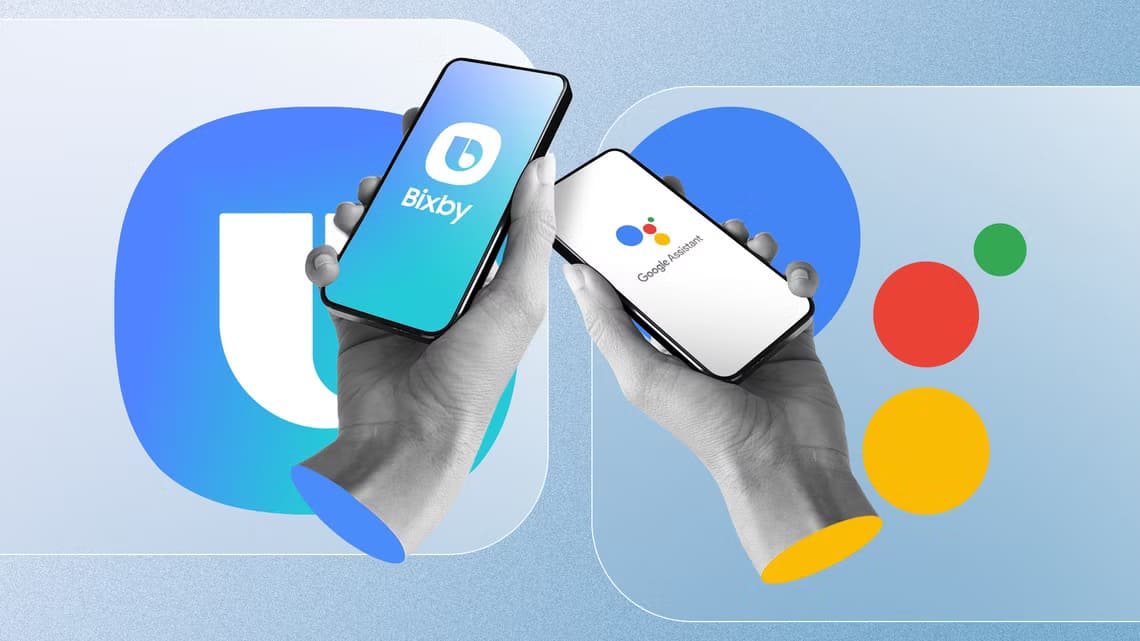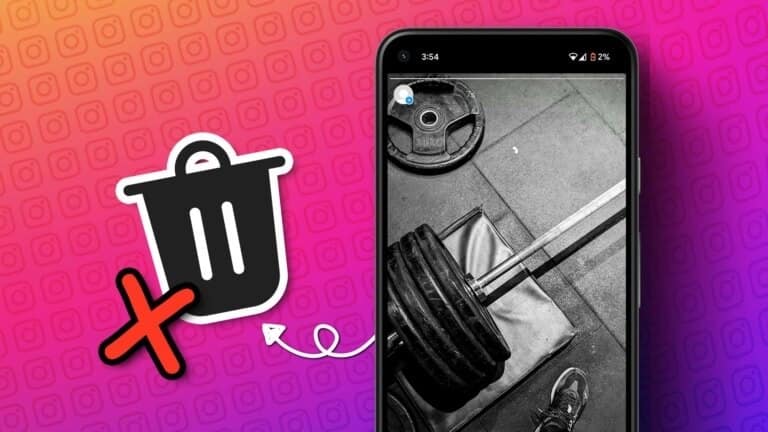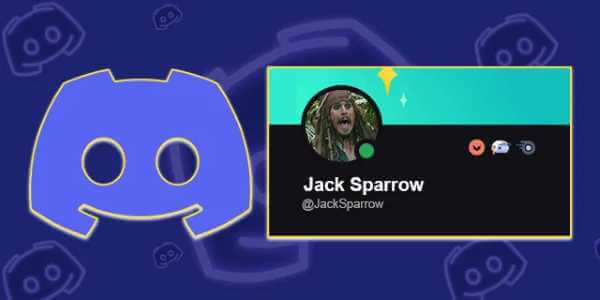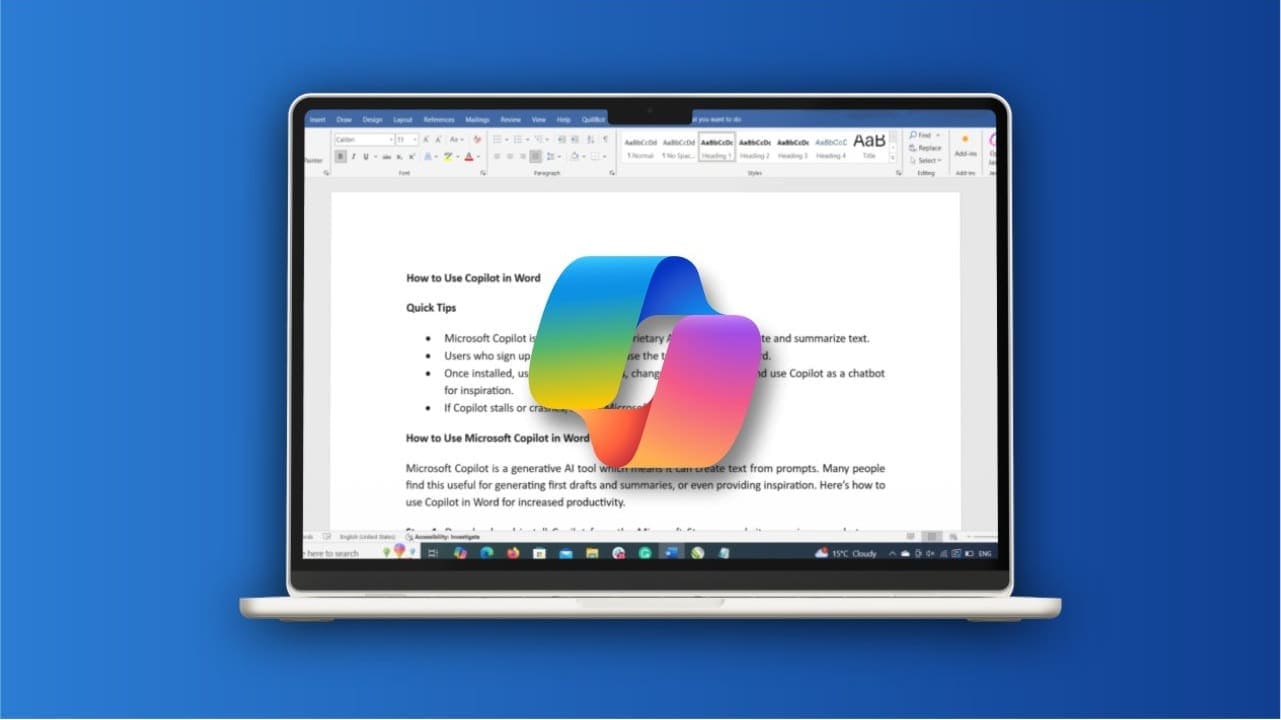WhatsApp est toujours l'un des services de messagerie les plus populaires alors que nous avons un plus d'applications de messagerie riches en fonctionnalités comme Signal و Telegram. La facilité d'utilisation de WhatsApp a contribué à sa popularité, mais les gens ont souvent du mal à obtenir certaines choses comme l'image d'affichage. peut rencontrer Difficultés à restaurer la sauvegarde WhatsApp sur iPhone ou WhatsApp Web car les messages ne se synchronisent pas. Que vous changiez de téléphone ou que vous changiez simplement votre image d'affichage, vos contacts peuvent ne pas voir le changement ou votre photo de profil du tout. C'est déroutant, n'est-ce pas ? Nous avons donc compilé des solutions rapides et utiles pour corriger l'image de profil WhatsApp qui ne s'affiche pas pour vos contacts.
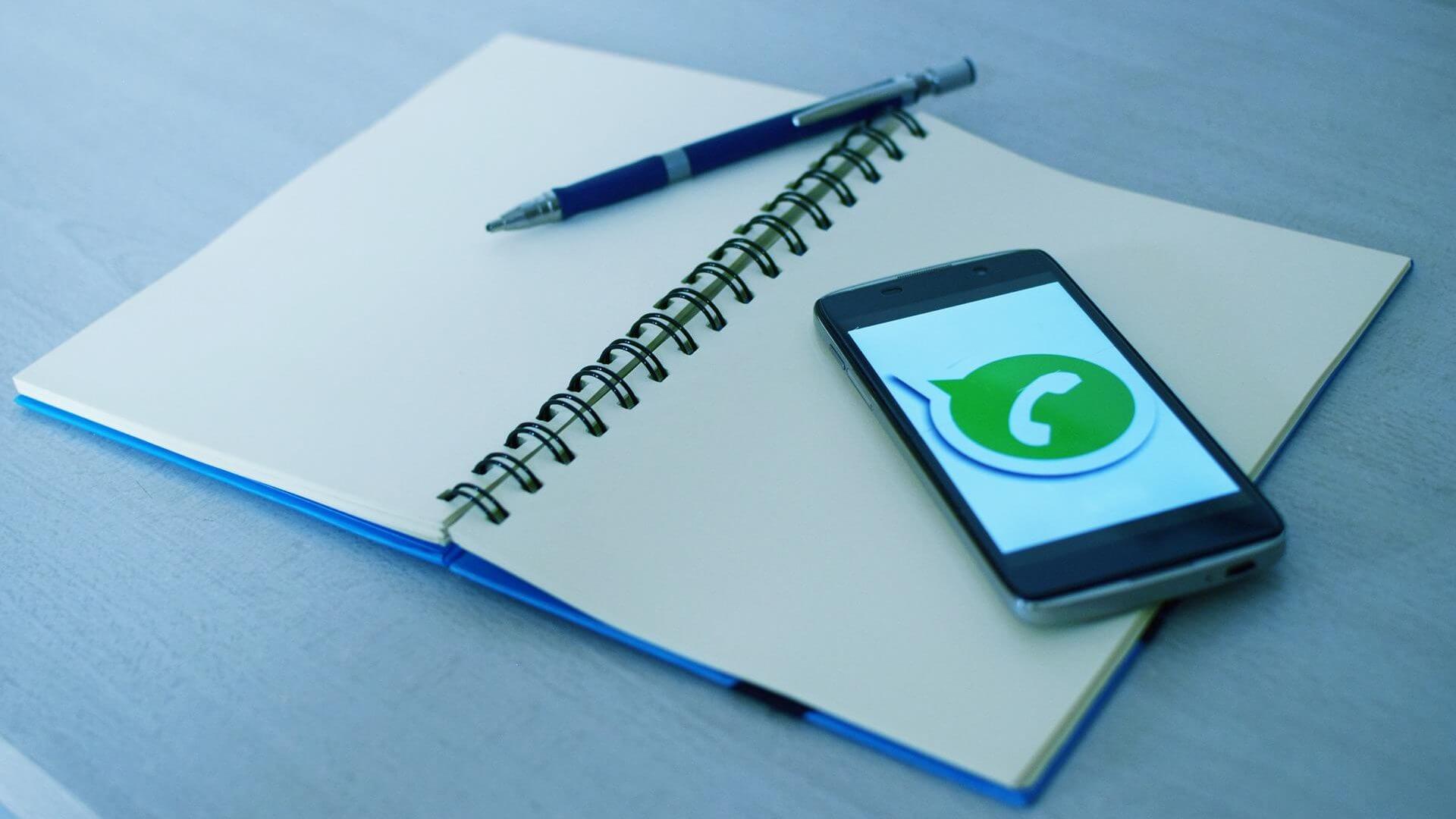
1. Vérifiez les paramètres de visibilité de l'image de profil
WhatsApp vous permet de choisir qui peut voir votre photo de profil. Si vous définissez cette option sur Personne, intentionnellement ou par erreur, votre photo de profil ne sera visible par personne, pas même par vos contacts. Avant de poursuivre avec l'une des solutions, assurez-vous de mettre à jour l'application WhatsApp vers la dernière version sur Android et iPhone.
Voici comment vérifier et modifier la visibilité de votre photo de profil.
Sur Android
Étape 1: Ouvert WhatsApp Sur votre téléphone et appuyez sur Liste des trois points Dans le coin supérieur droit
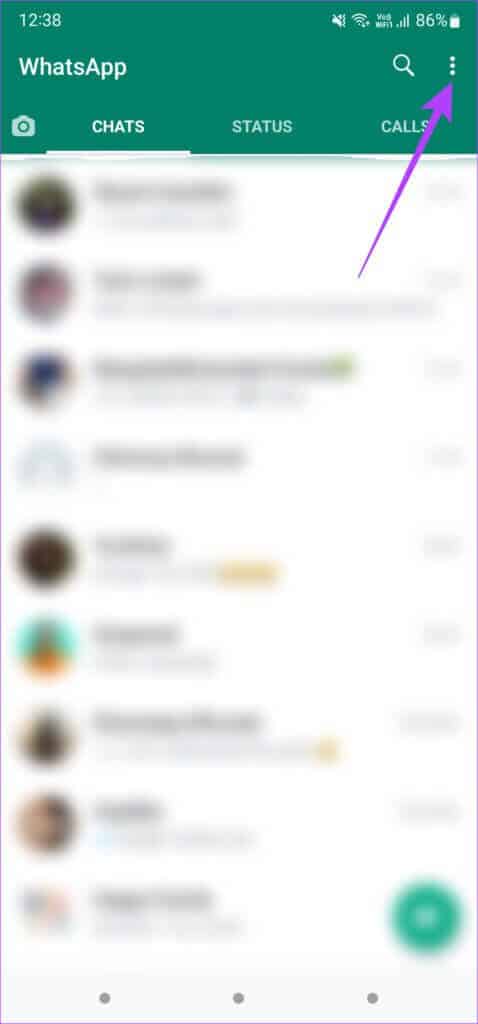
Étape 2: Clique sur Paramètres Montrer Paramètres WhatsApp.
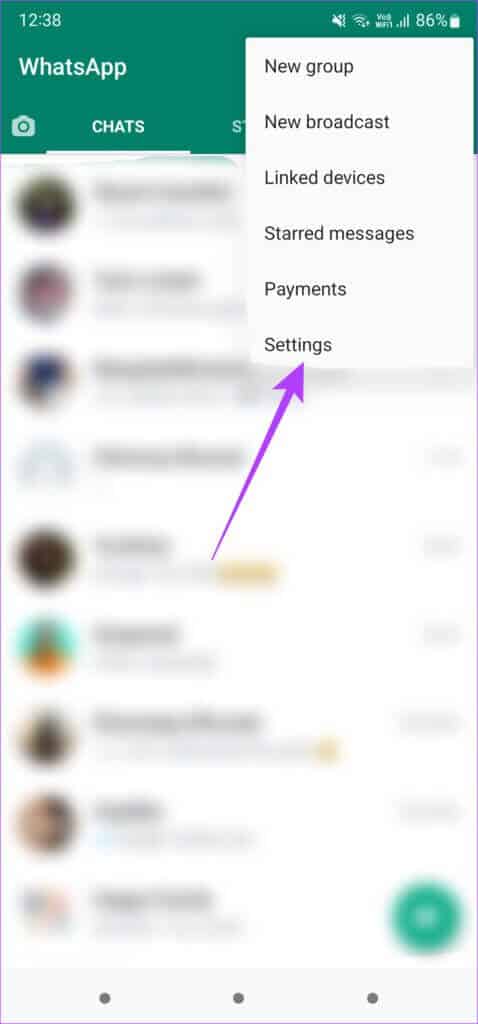
Étape 3: Sélectionner Option de calcul en haut.
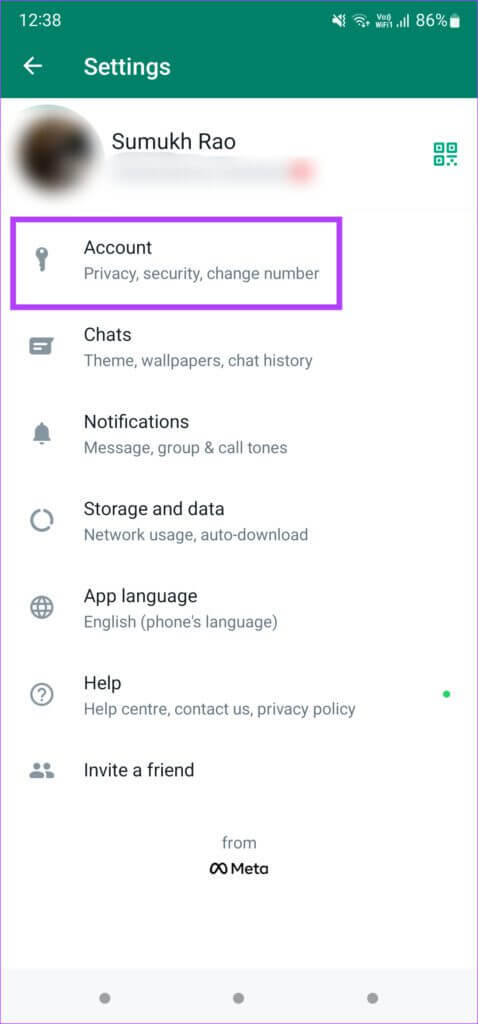
Étape 4: Clique sur Paramètre de confidentialité.
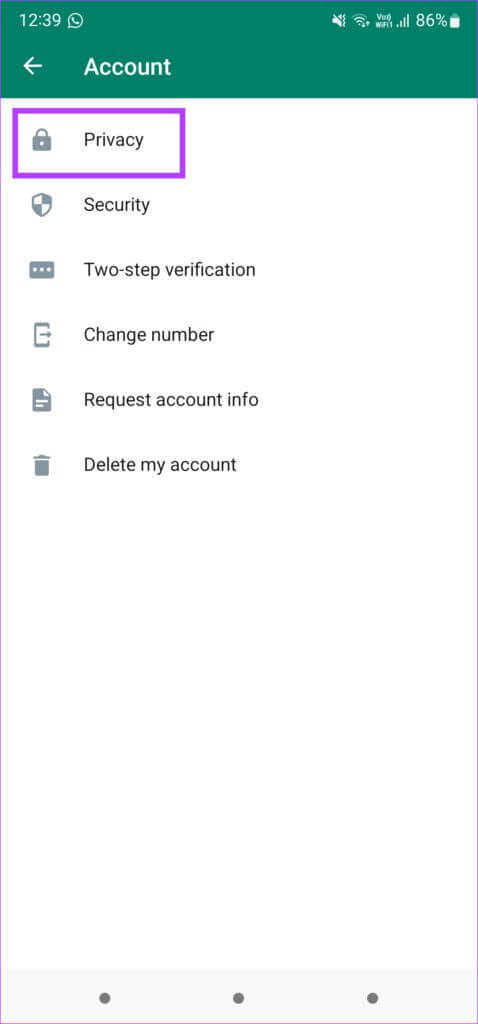
Étape 5: Sélectionner Image de profil Et sélectionnez Le bon choix. Vous pouvez soit le définir sur mes contacts ou tout le monde en fonction de qui vous souhaitez partager Votre photo de profil avec lui.
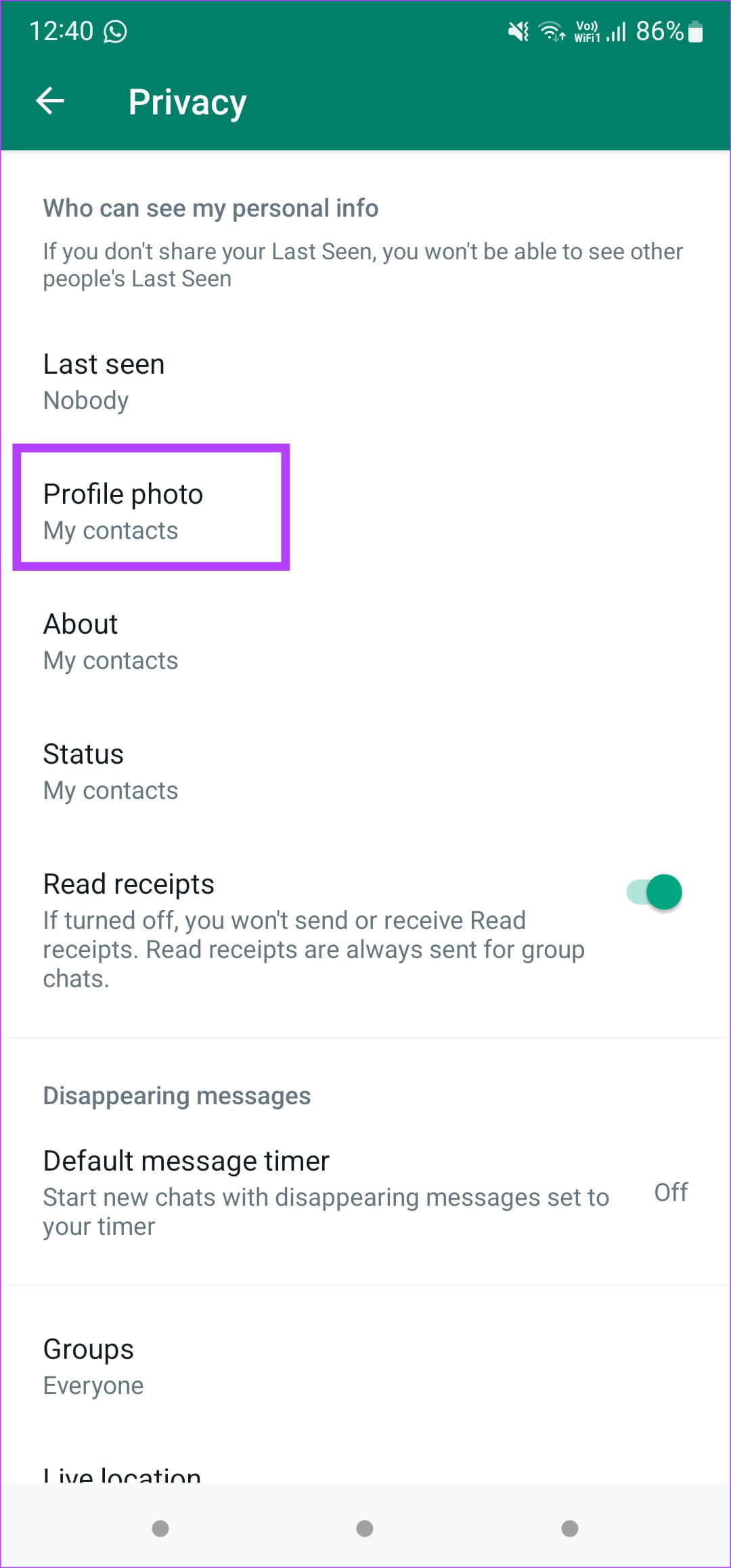
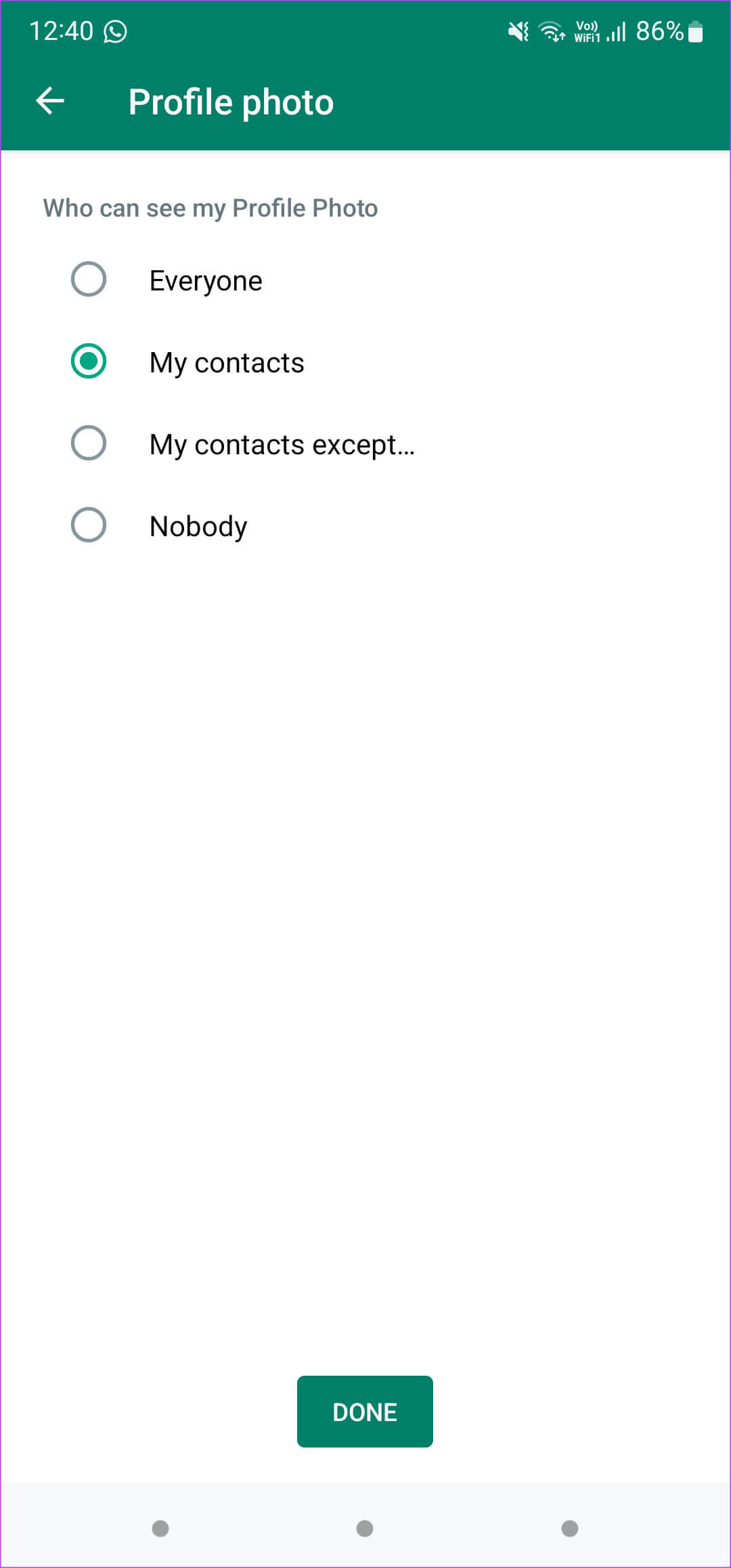
Étape 6: Clique sur Terminé.
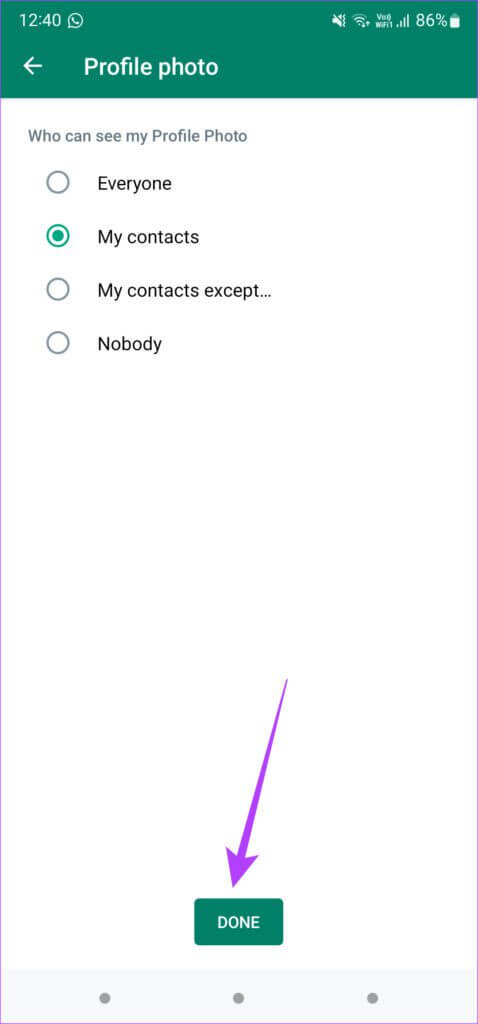
Demandez à certains de vos contacts WhatsApp s'ils peuvent voir votre photo de profil.
IPhone
Étape 1: Ouvert WhatsApp Et presse Onglet Paramètres Dans le coin inférieur droit.
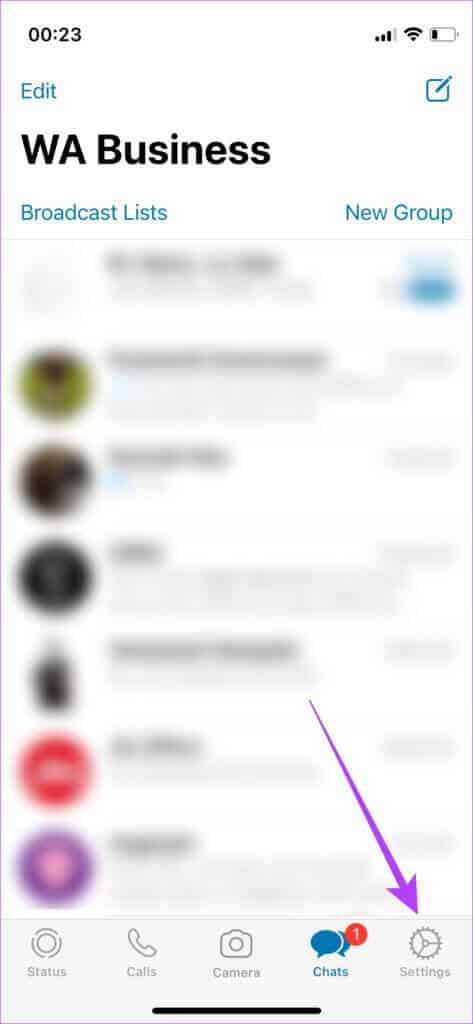
Étape 2: Sélectionner Le compte.
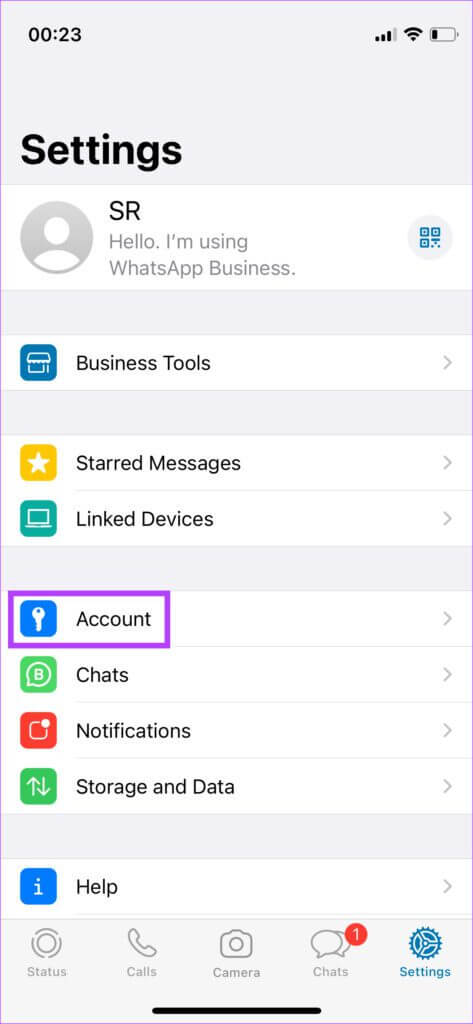
Étape 3: Maintenant, appuyez sur Option de confidentialité.
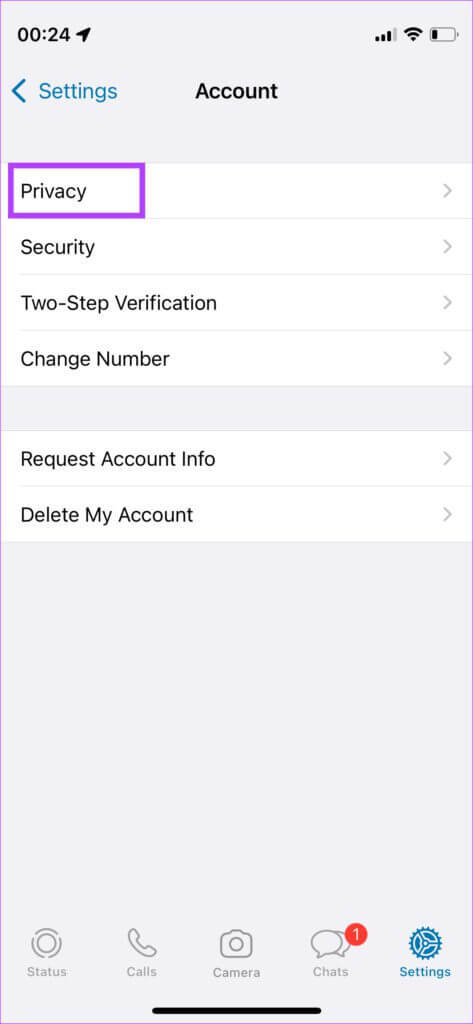
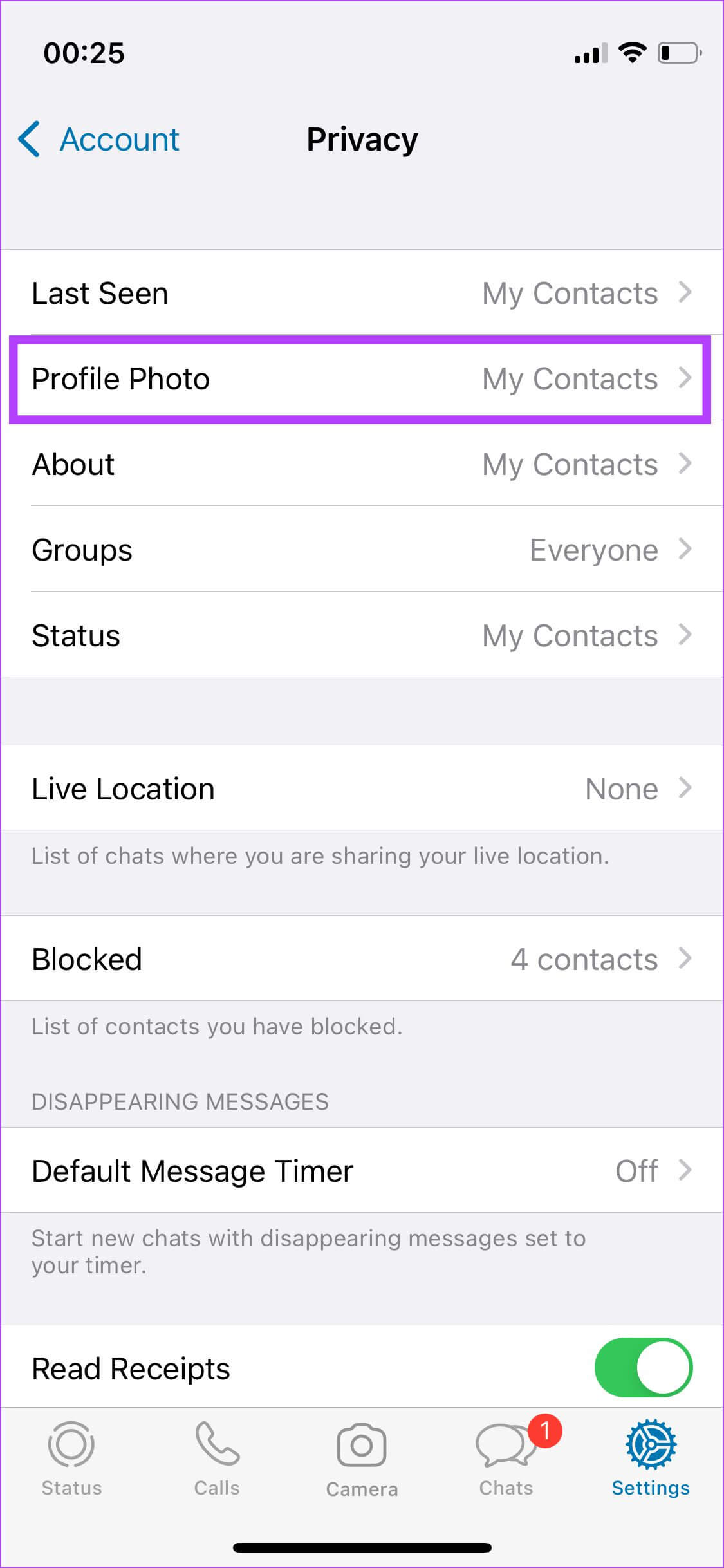
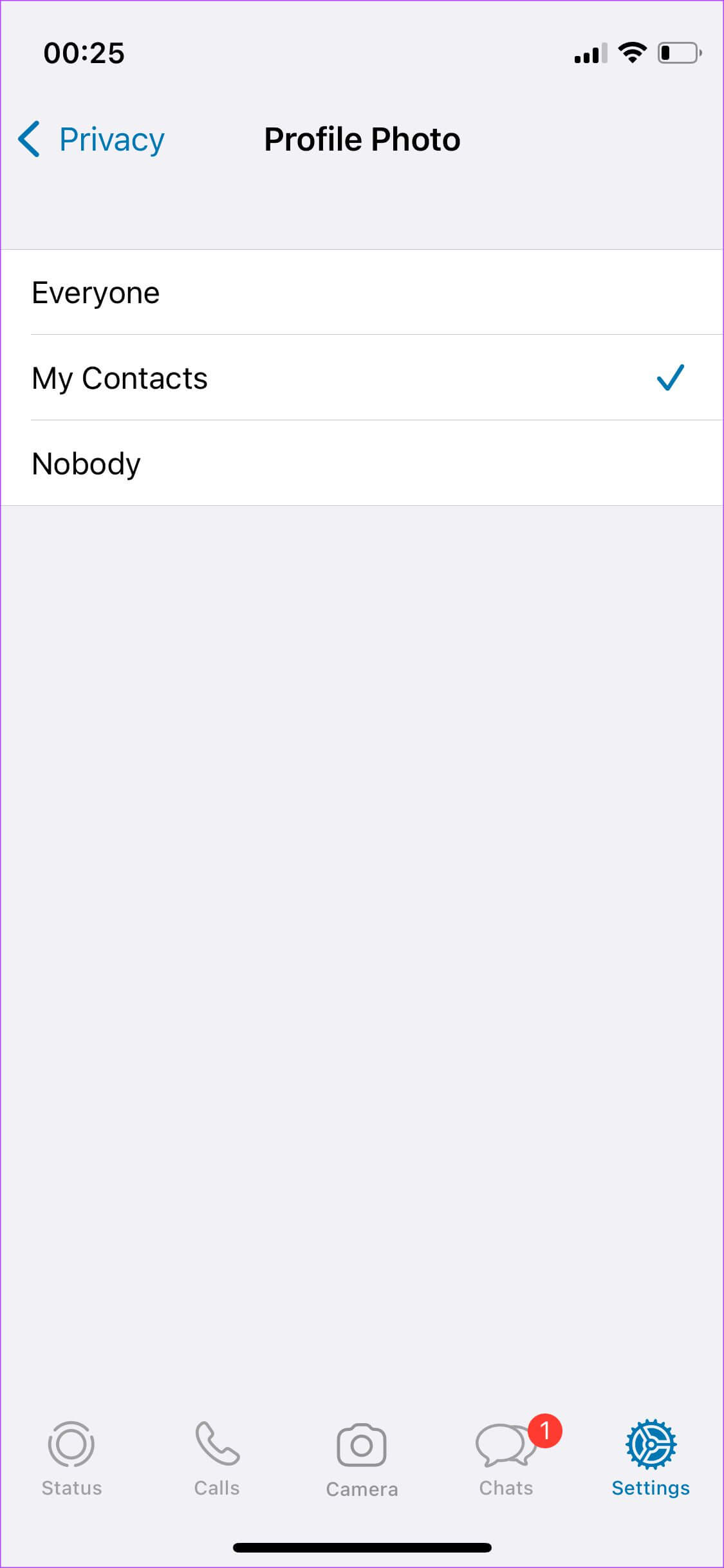
Les captures d'écran ci-dessus proviennent de la version WhatsApp Business. Par rapport à cela, la version standard de WhatsApp propose un "Mes contacts sauf" supplémentaire pour vous permettre de créer une liste d'exceptions que vous ne souhaitez pas afficher sur votre photo de profil.
2. Accordez les autorisations appropriées à WHATSAPP
Chaque application nécessite l'accès à certaines autorisations pour fonctionner correctement. Si vous configurez votre photo de profil pour qu'elle soit visible uniquement par vos contacts, WhatsApp doit connaître vos contacts. C'est pourquoi WhatsApp nécessite l'accès aux contacts de votre téléphone et vous demande votre permission pour cela. Sinon, vos contacts ne pourront pas voir votre photo de profil.
Si vous n'avez pas autorisé WhatsApp à accéder aux contacts de votre téléphone, voici comment corriger l'image de profil WhatsApp qui ne s'affiche pas.
Activer l'autorisation sur Android
Étape 1: Ouvert Tiroir d'application Au Téléphone Android Et chercher WhatsApp.
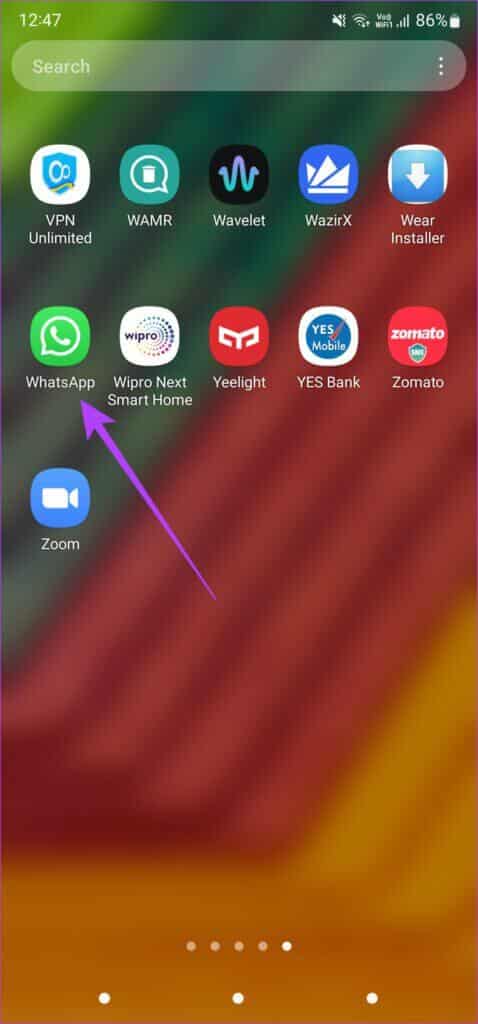
Étape 2: Appuyez longuement sur L'application jusqu'à ce que vous obteniez une fenêtre contextuelle.
Étape 3: Clique sur bouton "je" pour arriver à Paramètres de l'application.
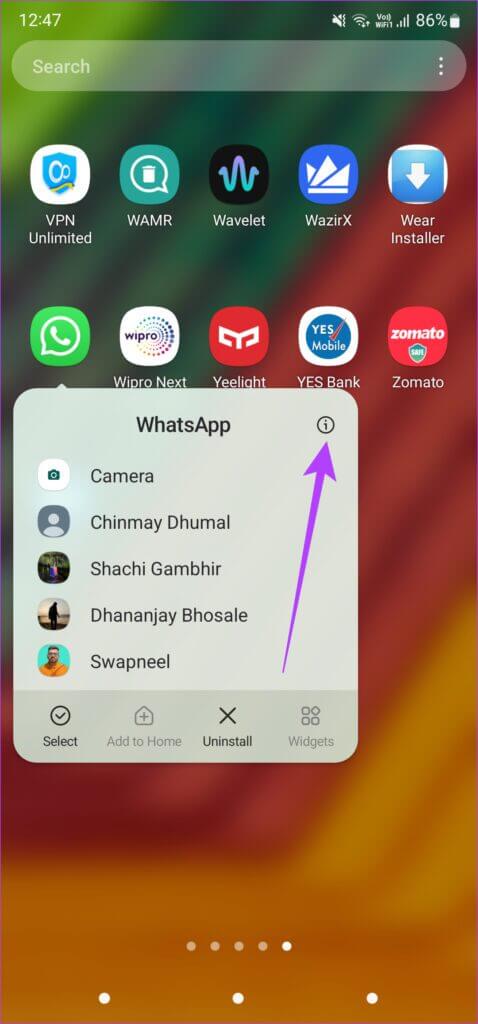
Étape 4: Sélectionner Options d'autorisations.
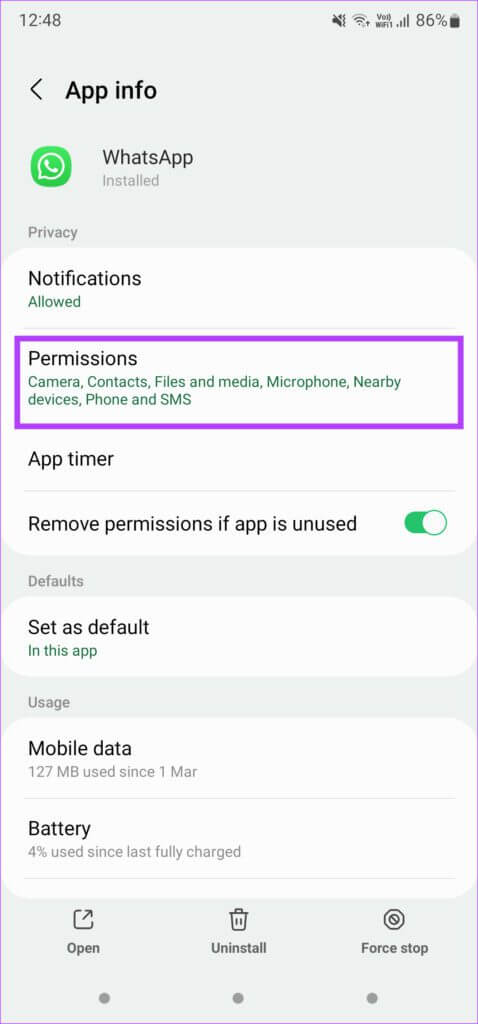
Étape 5: Maintenant, appuyez sur Les contacts Et sélectionnez Autoriser.
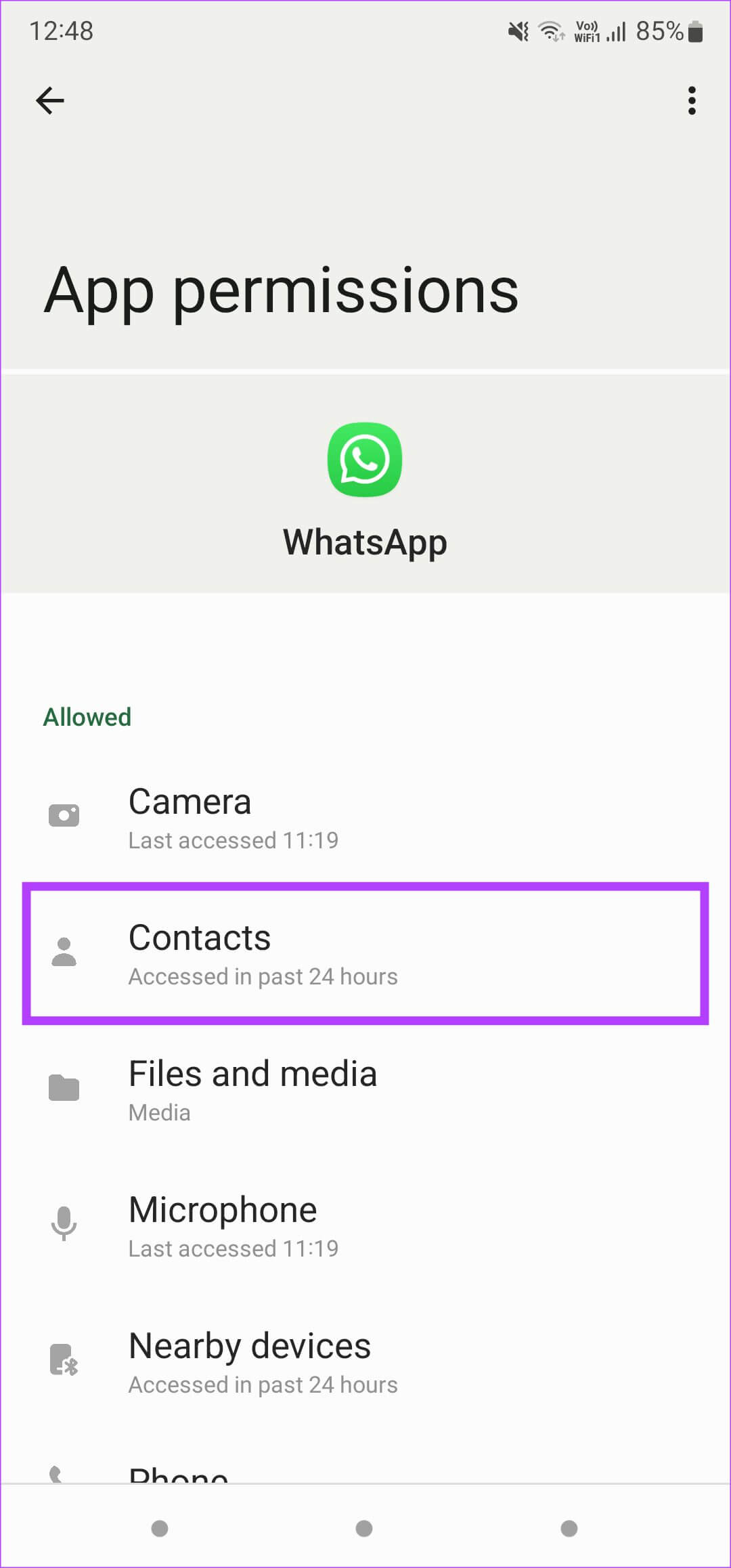
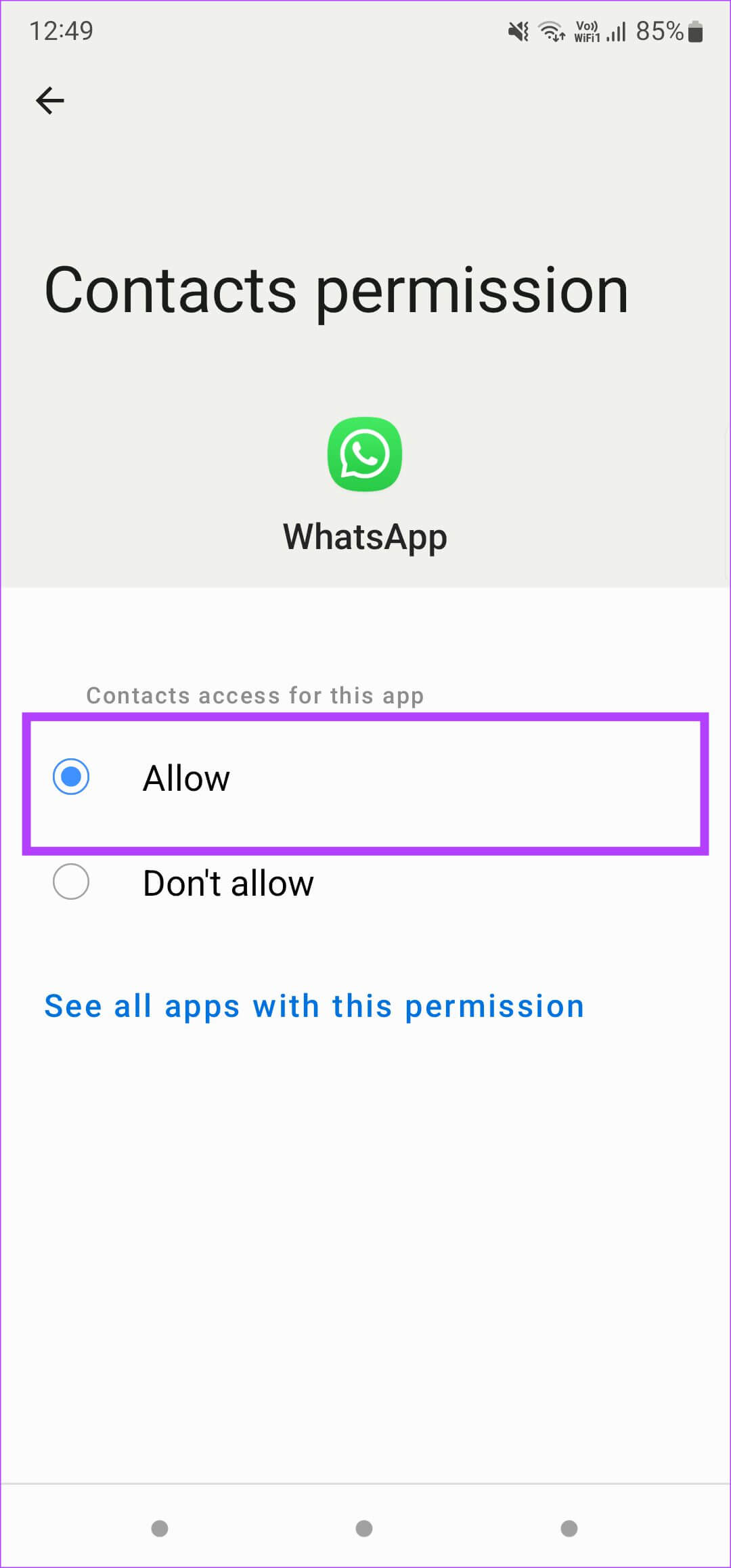
Donnez à WhatsApp quelques minutes pour synchroniser vos contacts. Après cela, votre photo de profil devrait être visible par vos contacts.
Activer l'autorisation sur iPhone
Étape 1: Ouvert Appliquer les paramètres sur votre iPhone et faites défiler jusqu'à ce que vous trouviez WhatsApp. Cliquez dessus.
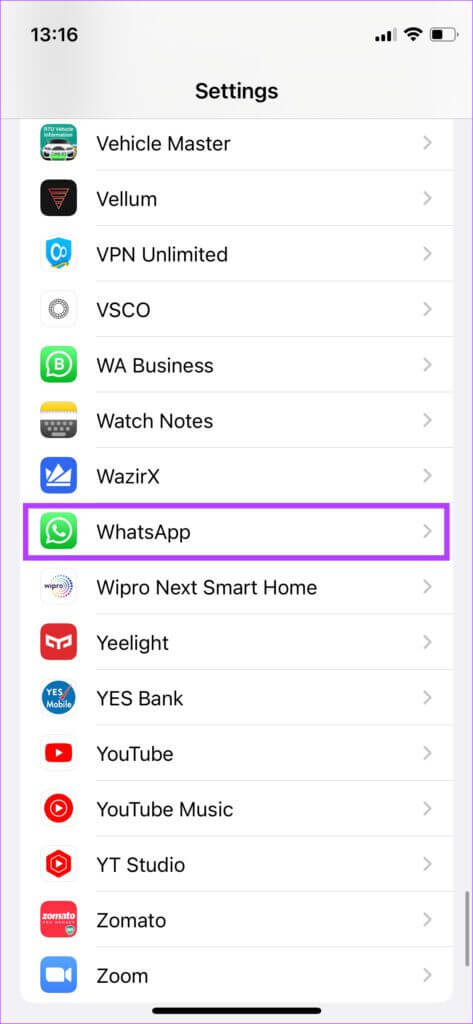
Étape 2: Allumez l'interrupteur à côté de Les contacts.
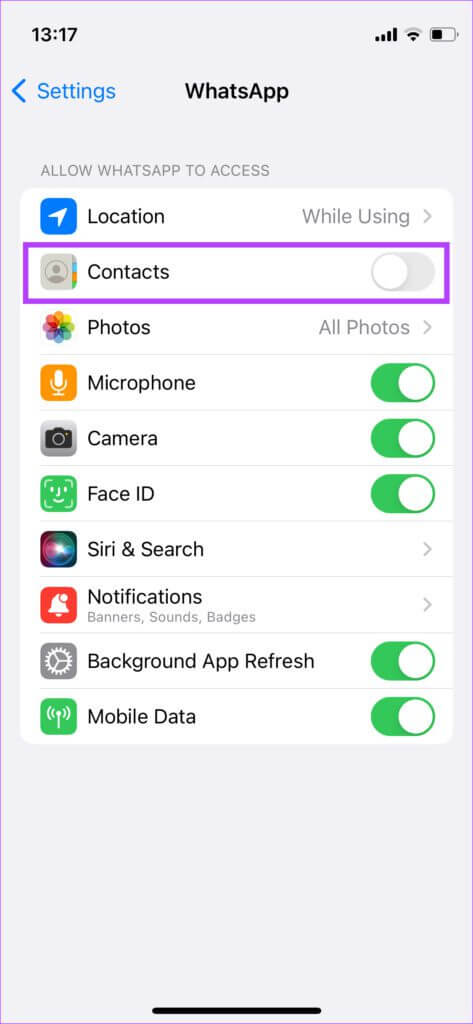
Rouvrir WhatsApp Et attendez que vos contacts se synchronisent.
3. Supprimez et rajoutez la photo de profil
Si vous passez d'un ancien téléphone à un nouveau, vos données WhatsApp, y compris votre photo de profil, seront généralement transférées vers le nouveau téléphone. Parfois, cela ne fonctionne pas toujours, en particulier lors du passage d'Android à iPhone ou vice versa.
Par conséquent, il est préférable de supprimer votre photo de profil et de l'ajouter à nouveau. Voici comment procéder.
Sur Android
Étape 1: Ouvert WhatsApp Sur votre téléphone et appuyez sur Liste des trois points Dans le coin supérieur droit
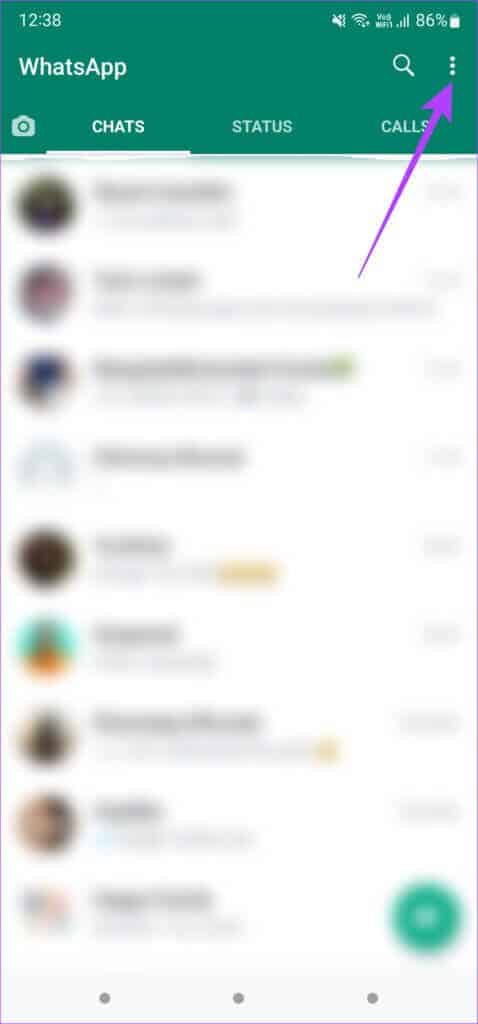
Étape 2: Clique sur Paramètres Montrer Paramètres WhatsApp.
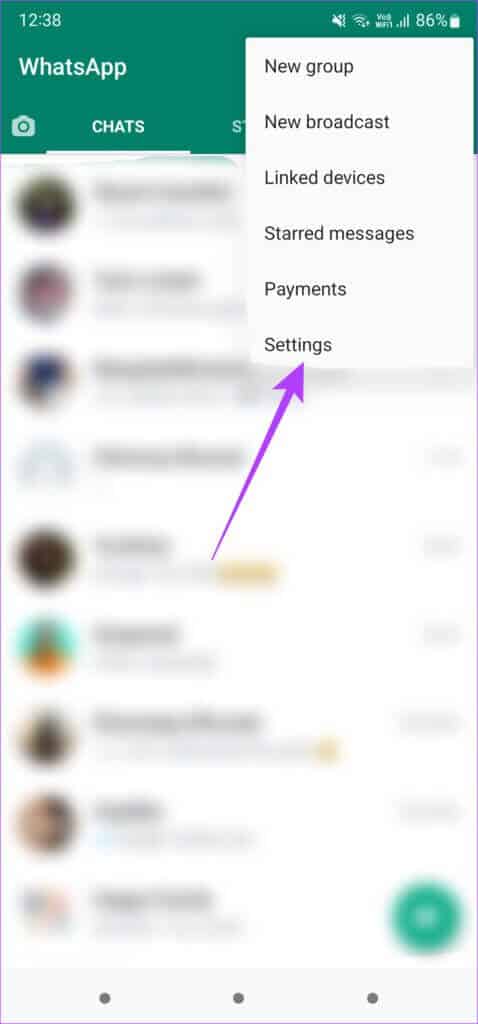
Étape 3: Sélectionner Votre photo de profil courant en cliquant dessus.
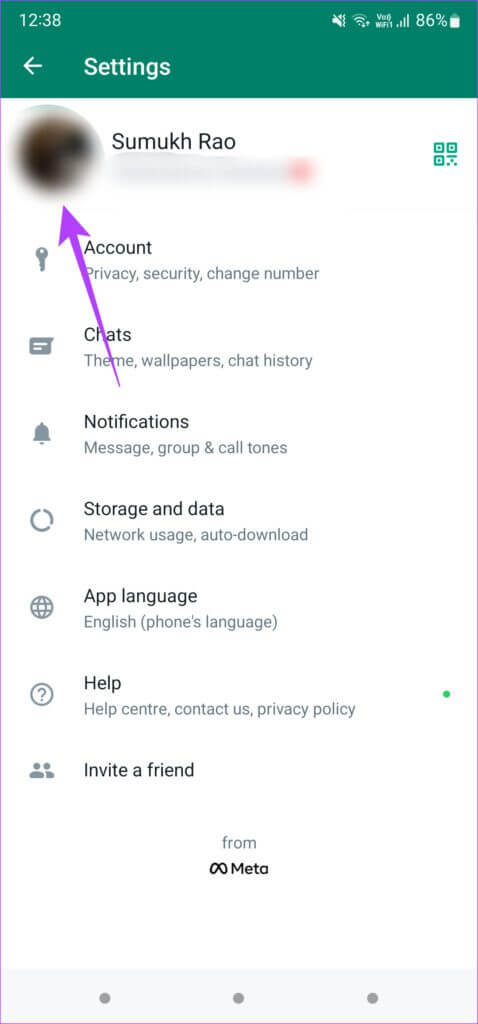
Étape 4: tu verras maintenant Votre photo de profil Votre nom, statut et numéro de téléphone. Clique sur petite icône de caméra Ci-dessous la photo de profil.
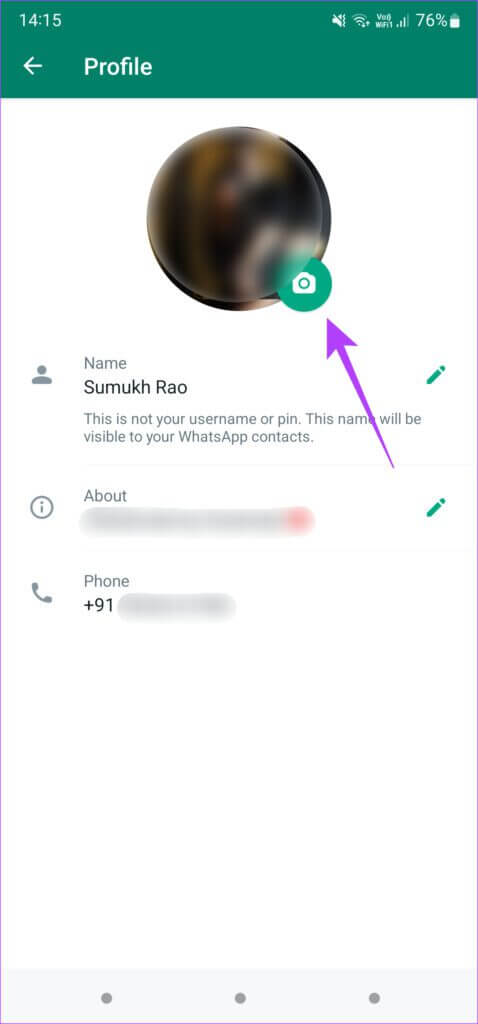
Étape 5: Maintenant, appuyez sur icône de suppression Pour enlever Votre photo de profil.
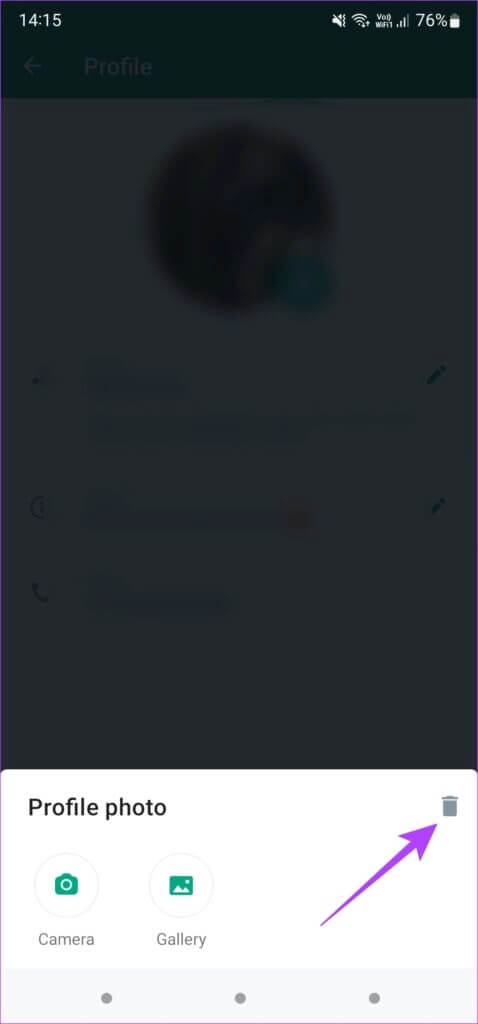
Étape 6: Puis cliquez sur Icône de la caméra encore une fois et choisissez si vous souhaitez télécharger une nouvelle photo à partir de l'application de galerie de votre téléphone ou la prendre avec votre appareil photo.
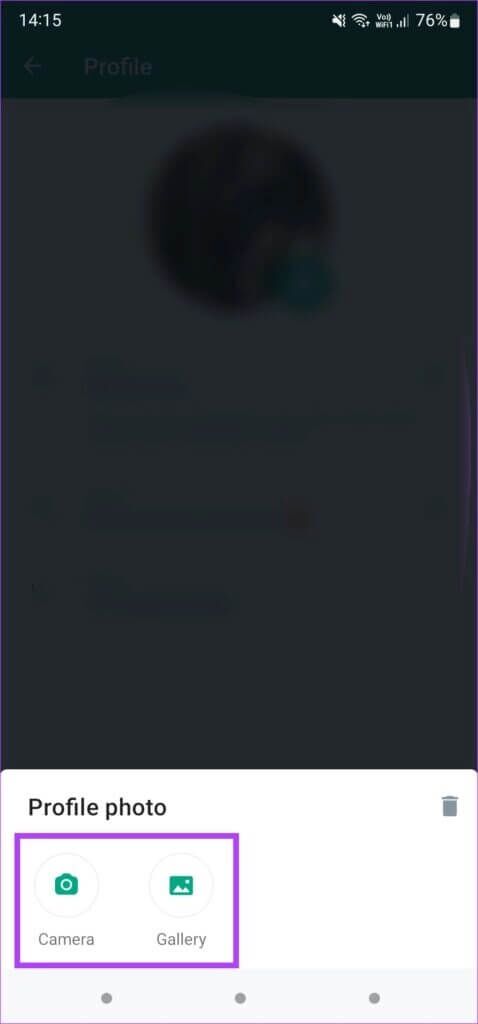
IPhone
Étape 1: Ouvert WhatsApp Et presse Onglet Paramètres Dans le coin inférieur droit.
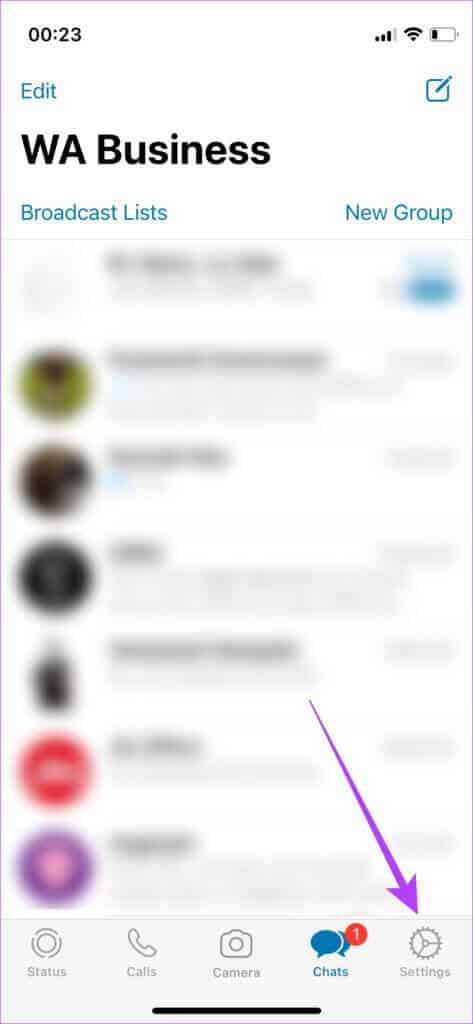
Étape 2: Clique sur Image de profil qui sont affichés.
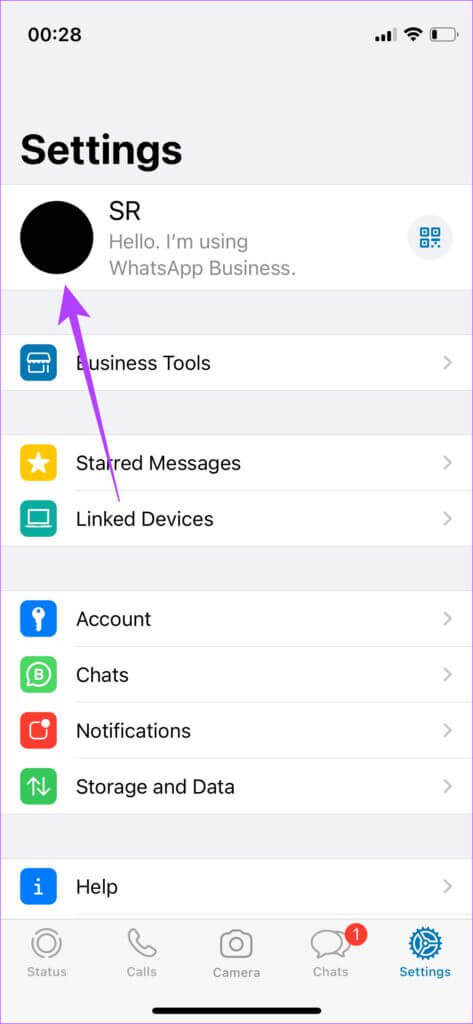
Étape 3: Sélectionner Bouton Modifier sous votre photo, puis touchez supprimer l'image.
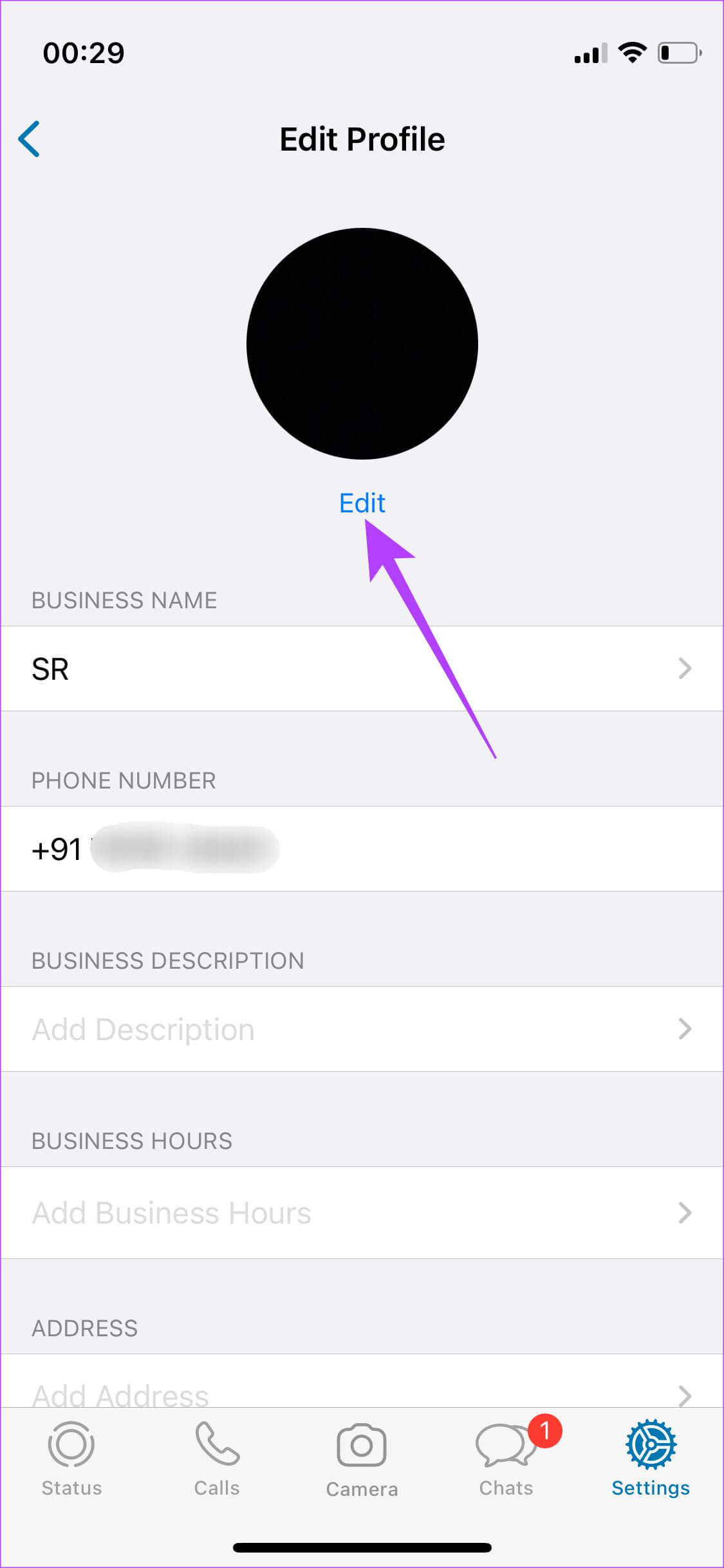
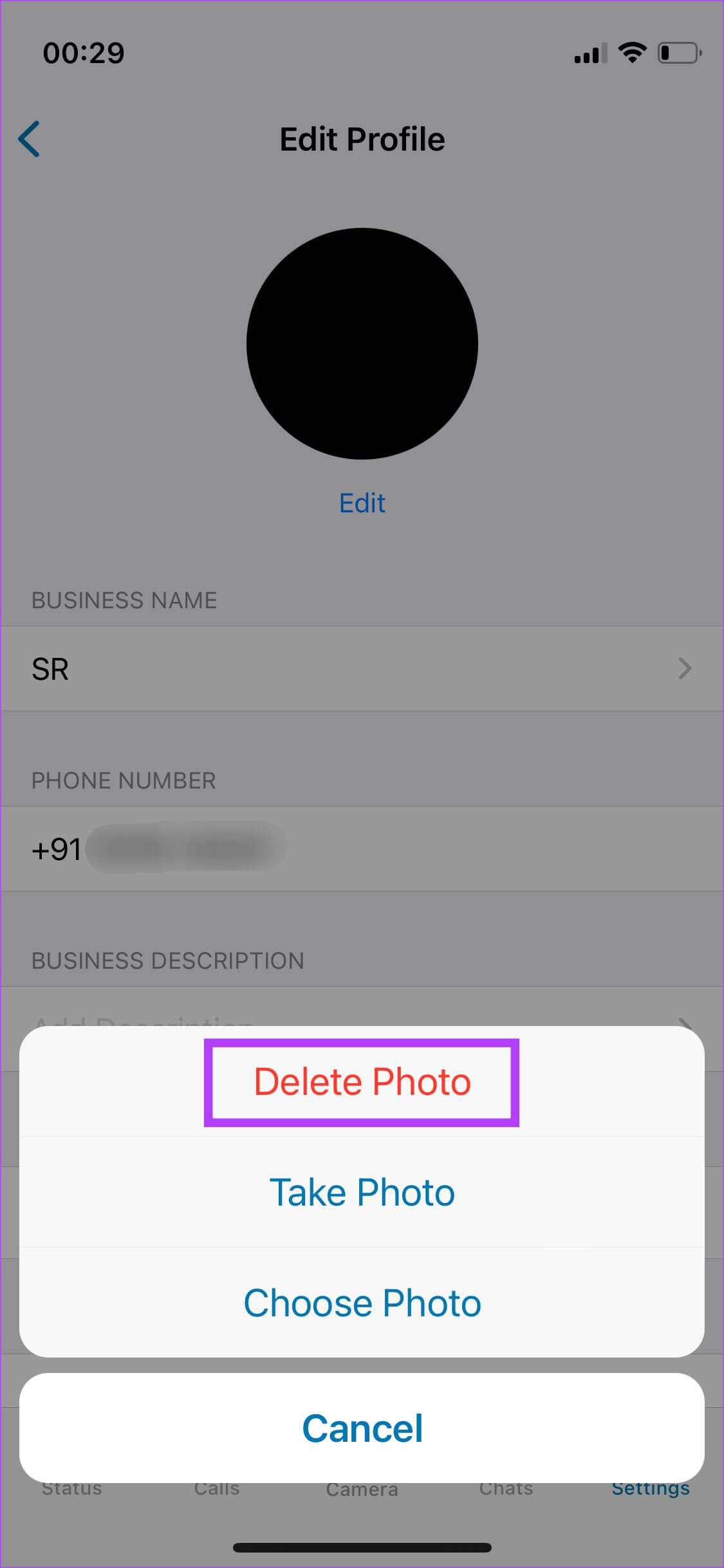
Étape 4: Confirmez en cliquant supprimer l'image Encore une fois. sera fait Supprimez votre photo de profil maintenant.

Étape 5: Sélectionner Ajouter une image Puis cliquez sur prendre une photo Ou choisissez une photo selon que vous voulez cliquer sur une nouvelle photo ou Ajouter une image Depuis l'application photo.
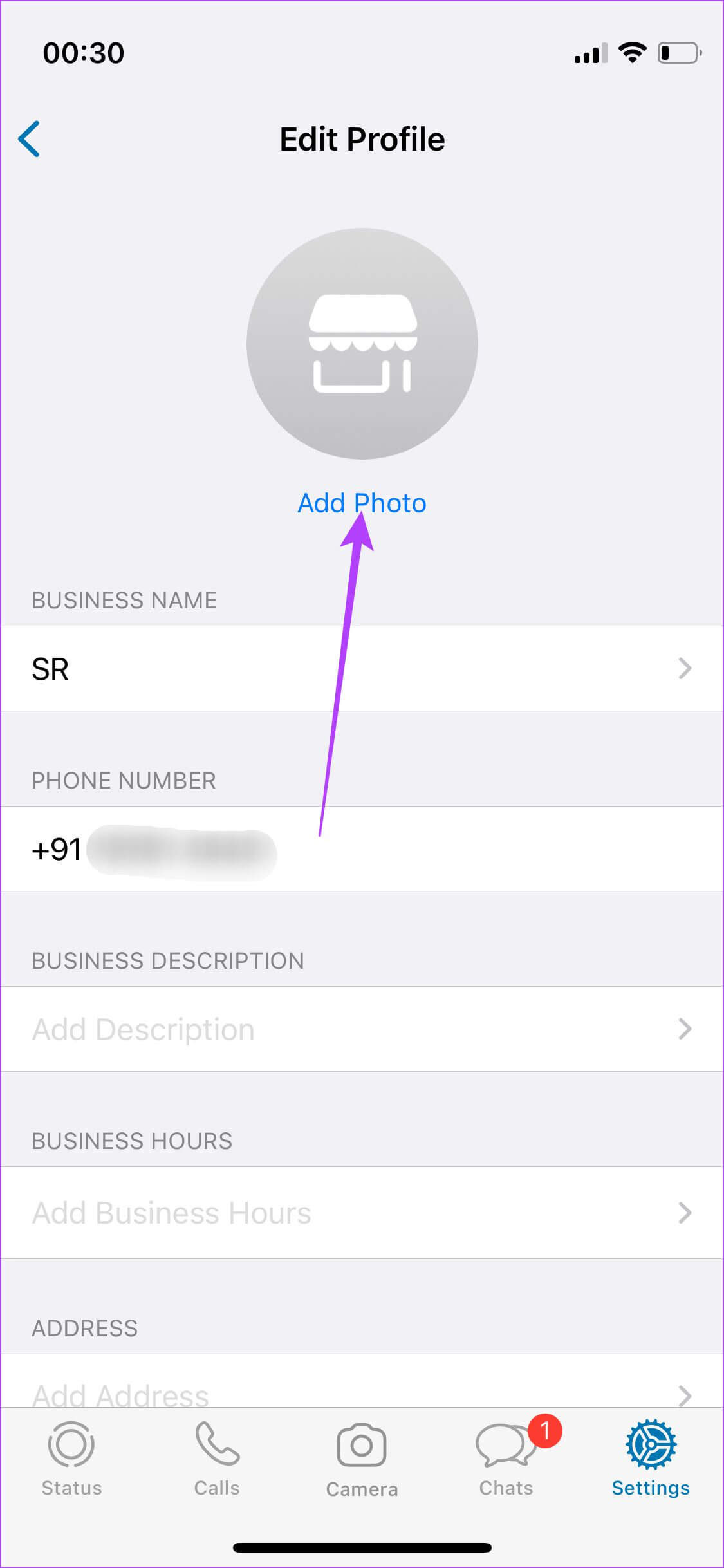
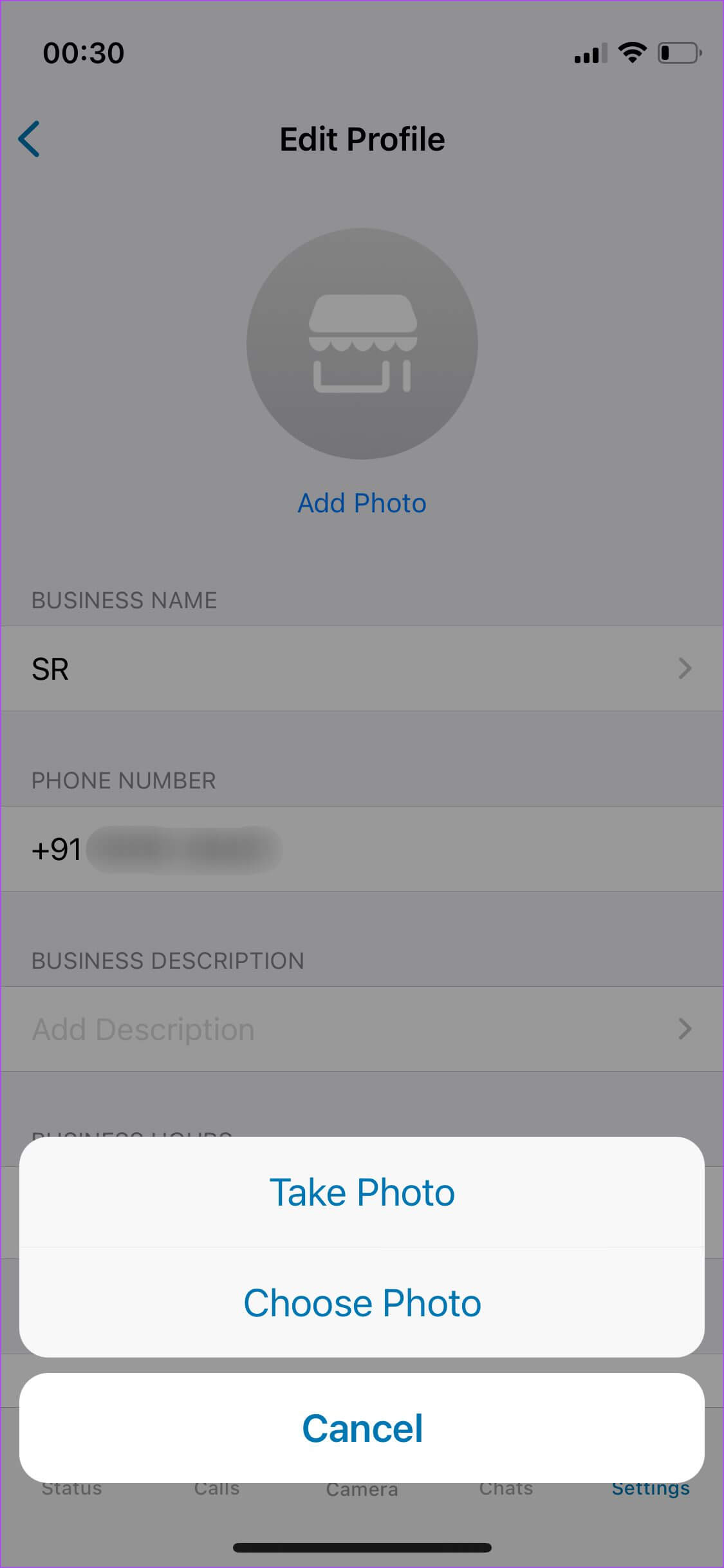
4. Effacer le cache WHATSAPP
Vider le cache peut parfois résoudre des problèmes comme celui-ci en un rien de temps. Il n'y a aucun mal à l'essayer si les solutions ci-dessus ne fonctionnent pas. Cette méthode, malheureusement, n'est possible que sur Android. Voici comment procéder.
Étape 1: Ouvert Tiroir d'application sur votre téléphone Android et recherchez WhatsApp.
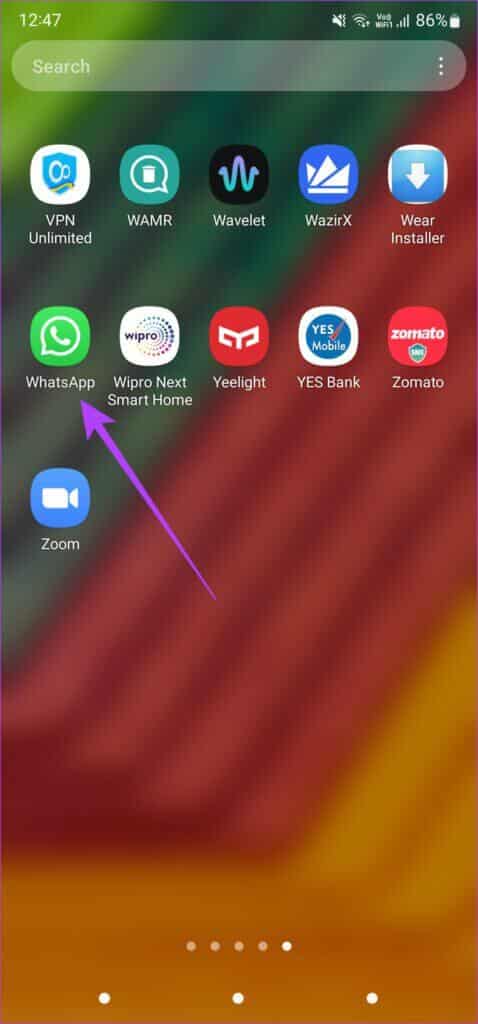
Étape 2: Appuyez longuement sur L'application jusqu'à ce que vous obteniez une fenêtre contextuelle.
Étape 3: Clique sur bouton "je" pour arriver à Paramètres de l'application.
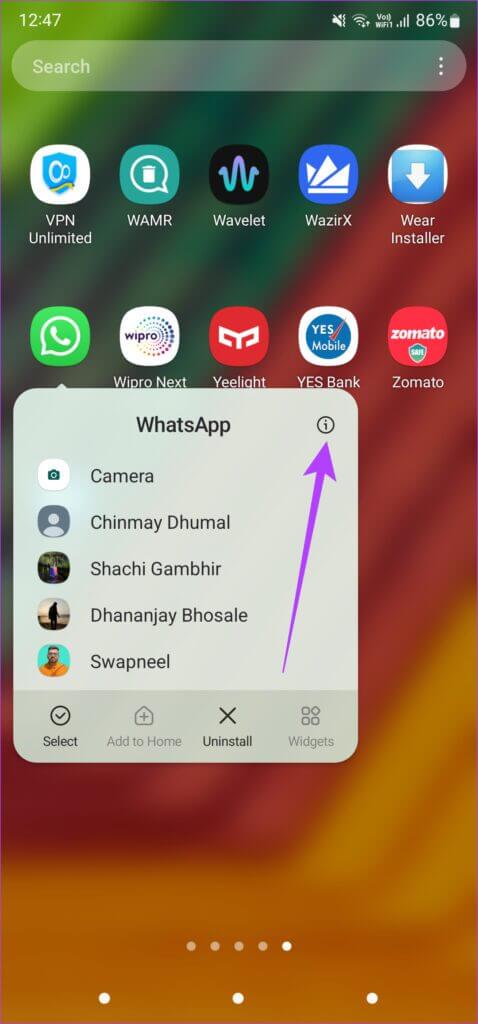
Étape 4: Maintenant, sélectionnez Stockage.
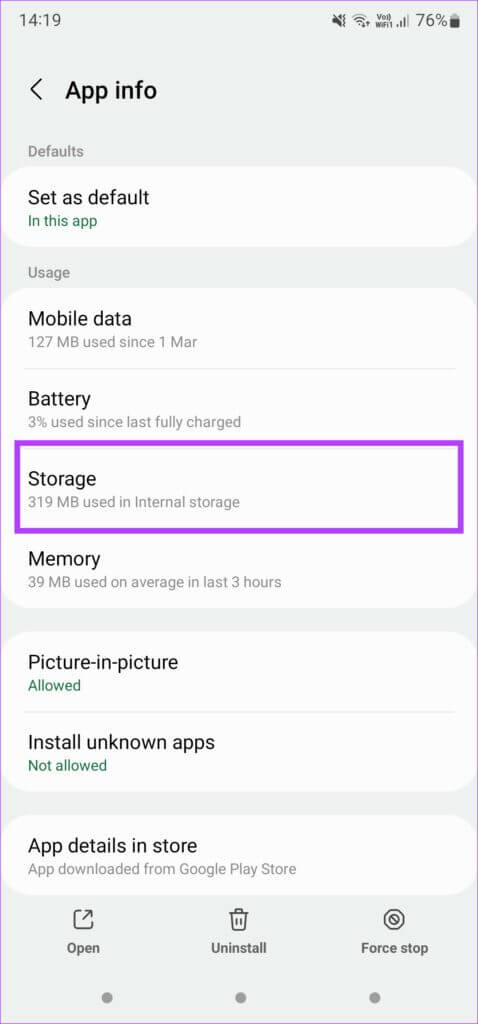
Étape 5: Sélectionner Vider le cache.
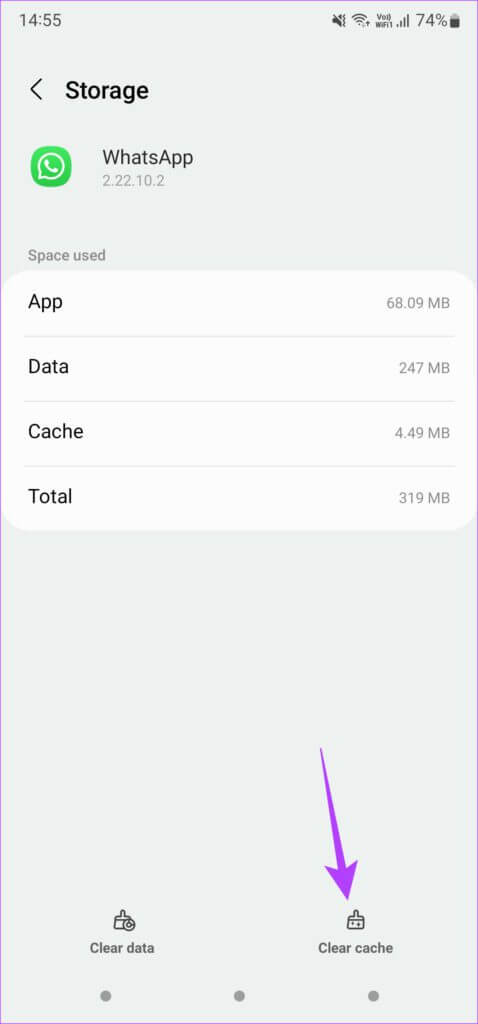
Rouvrir WhatsApp Et voyez si cela résout votre problème.
5. Débloquer un contact si vous l'avez bloqué par erreur
Bloquer les contacts et les numéros de téléphone sur WhatsApp Votre photo de profil ne peut pas être vue. Vous pouvez consulter la liste des contacts bloqués pour voir si vous avez bloqué quelqu'un par erreur. Débloquez les contacts concernés et ils pourront à nouveau voir votre photo de profil.
Sur Android
Étape 1: Ouvert WhatsApp Sur votre téléphone et appuyez sur Liste des trois points Dans le coin supérieur droit
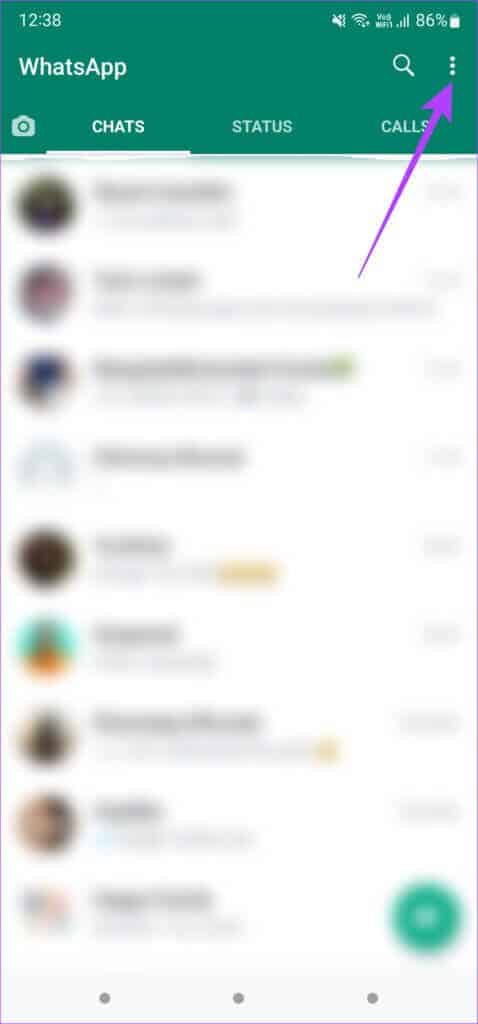
Étape 2: Clique sur Paramètres Montrer Paramètres WhatsApp.
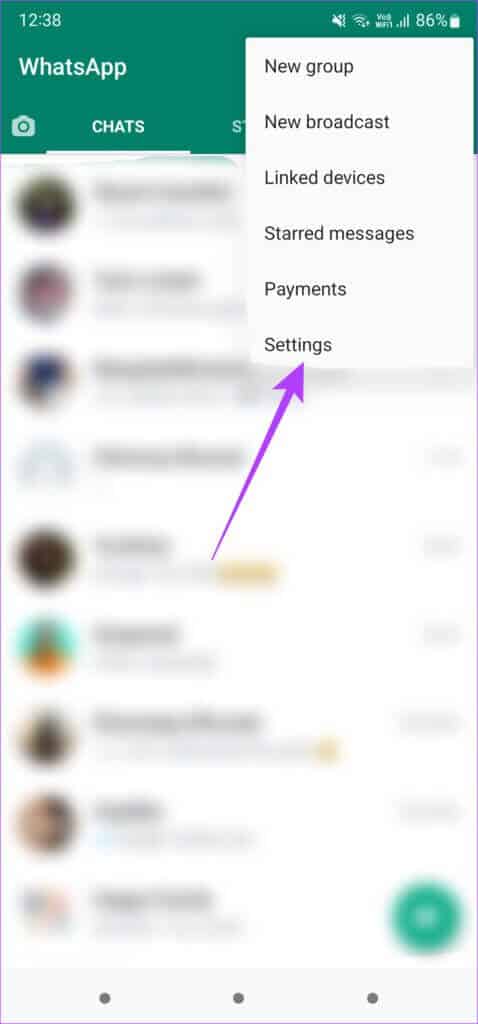
Étape 3: Sélectionner Option de calcul en haut.
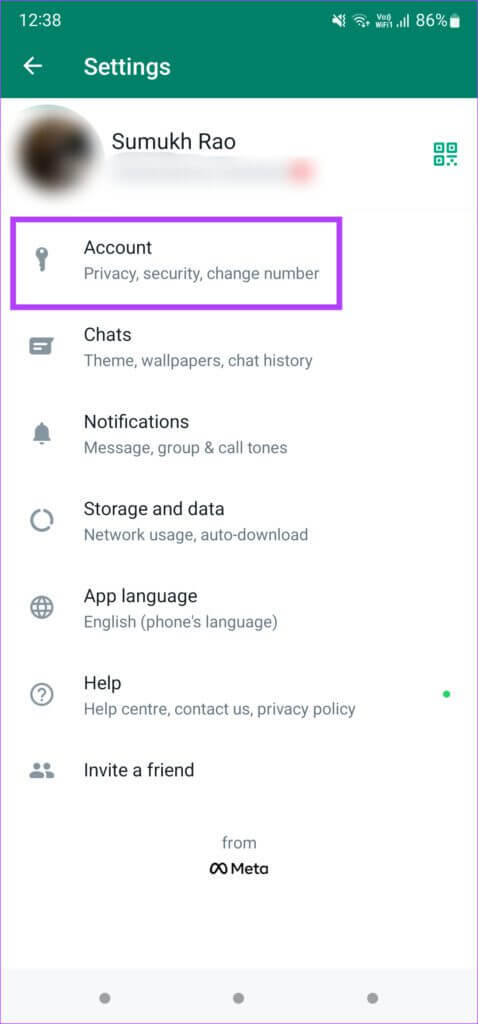
Étape 4: Maintenant, appuyez sur Paramètre de confidentialité.
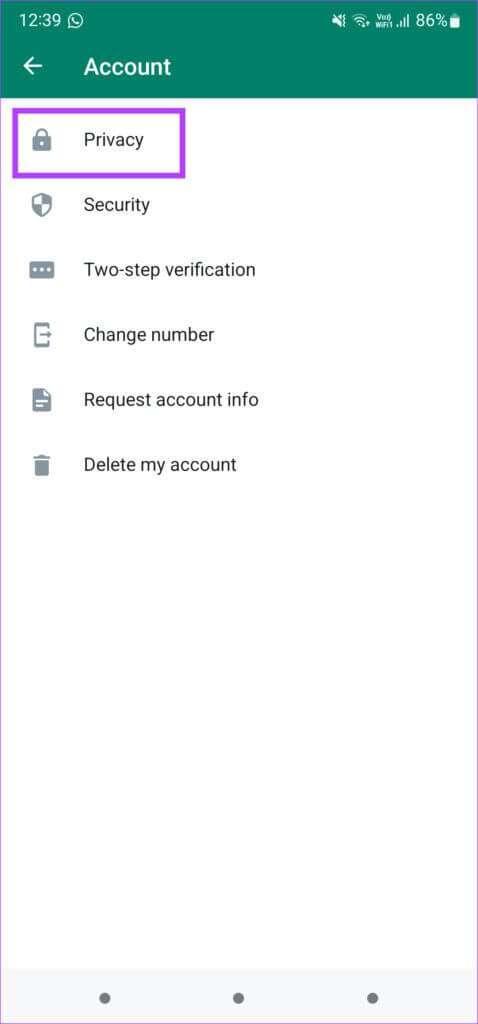
Étape 5: Faites défiler vers le bas et sélectionnez Les contacts banni.
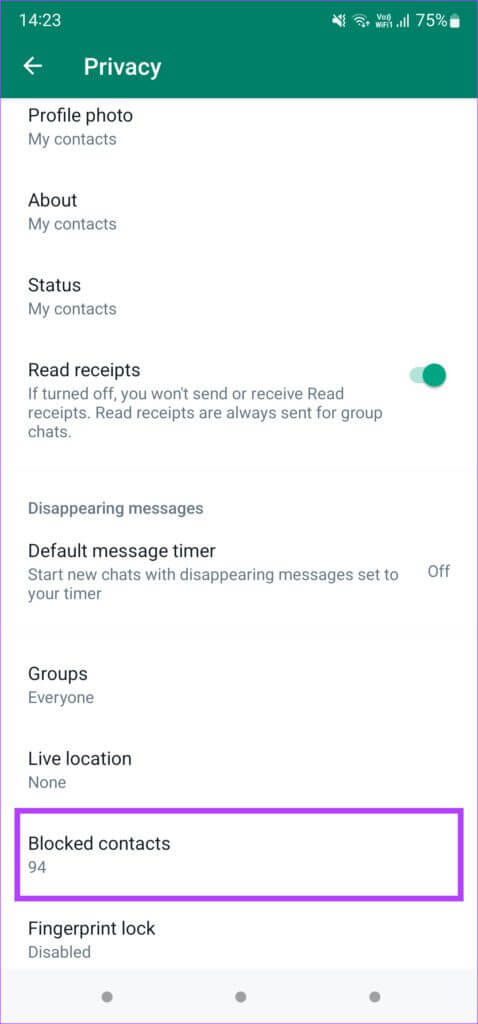
Étape 6: Vous verrez une liste de numéros de téléphone et de contacts que vous avez bloqués. Pour le débloquer, appuyez sur Numéro de téléphone Et sélectionnez Débloquer.
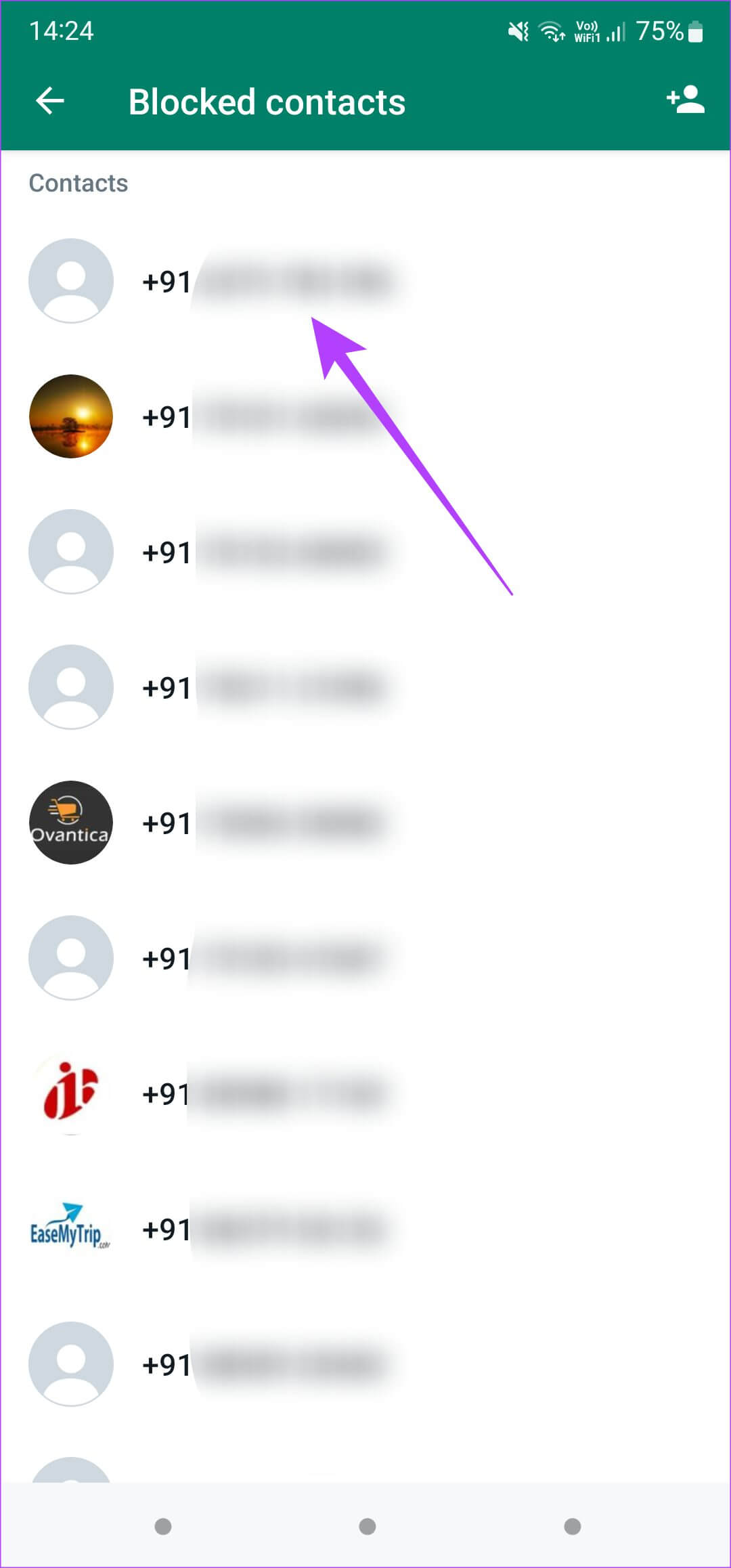
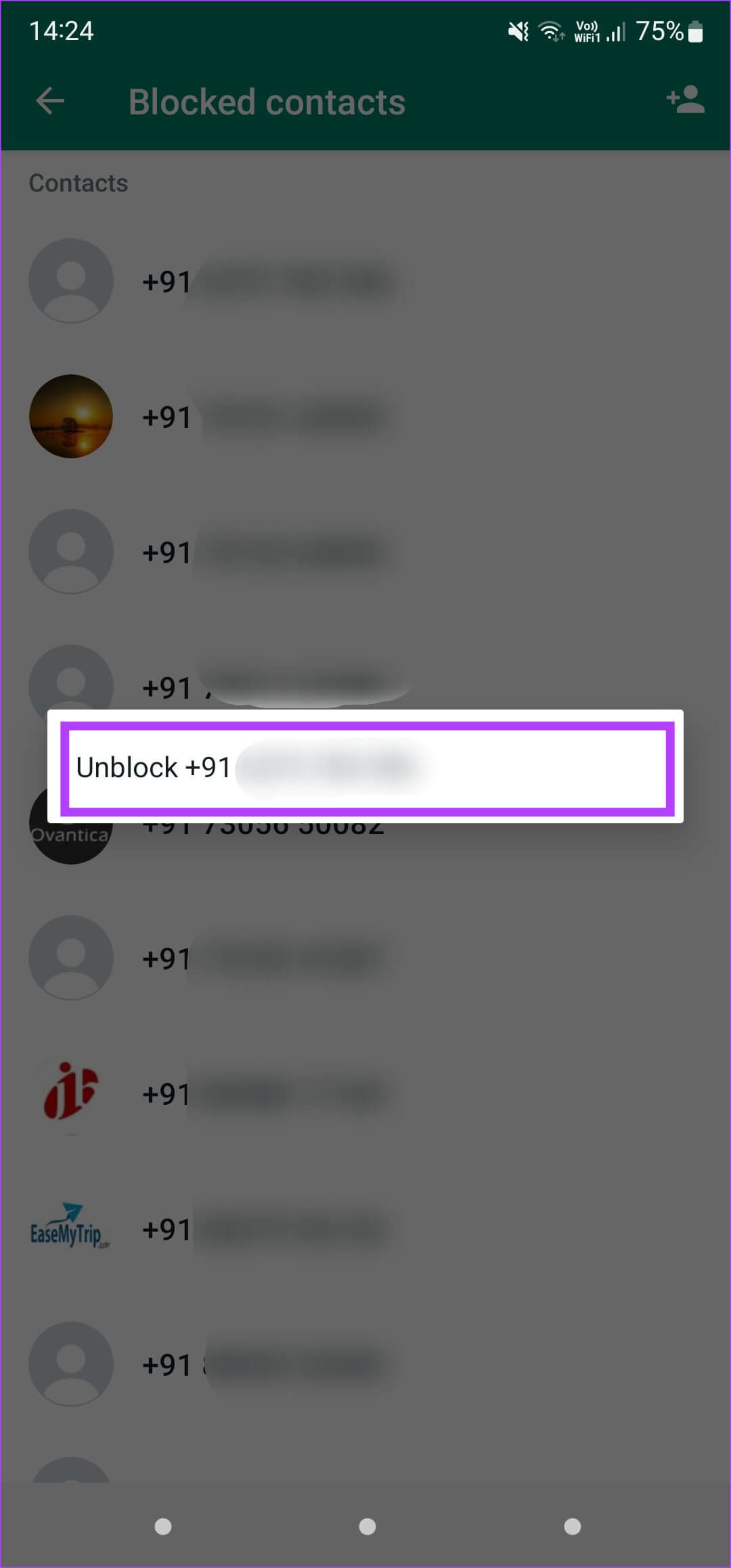
IPhone
Étape 1: Ouvert WhatsApp Et presse Onglet Paramètres Dans le coin inférieur droit.
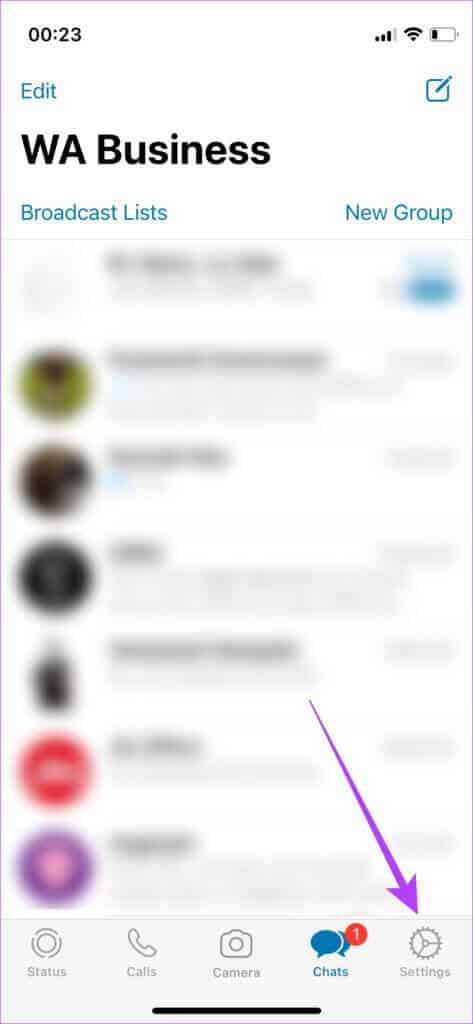
Étape 2: Sélectionner Le compte.
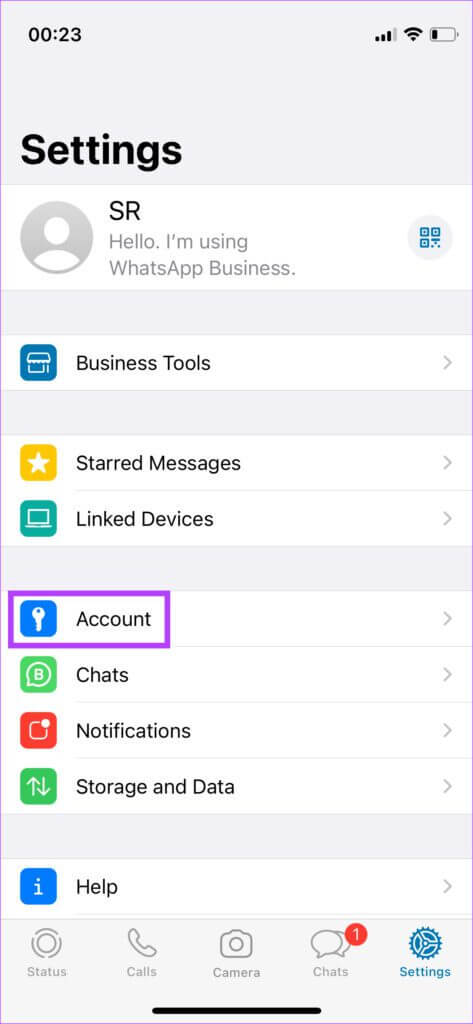
Étape 3: Maintenant, appuyez sur Option de confidentialité.
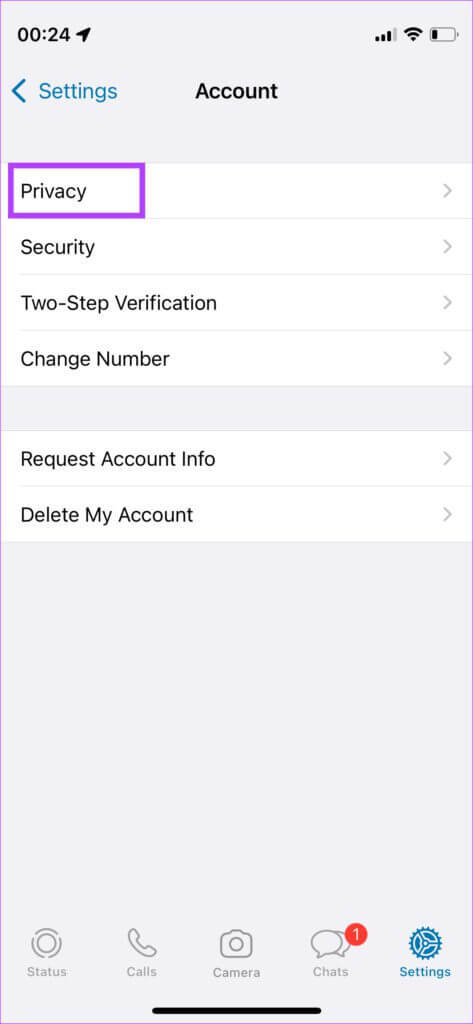
Étape 4: Sélectionner Logo interdit. Cette section affiche tous les numéros que vous avez bloqués.
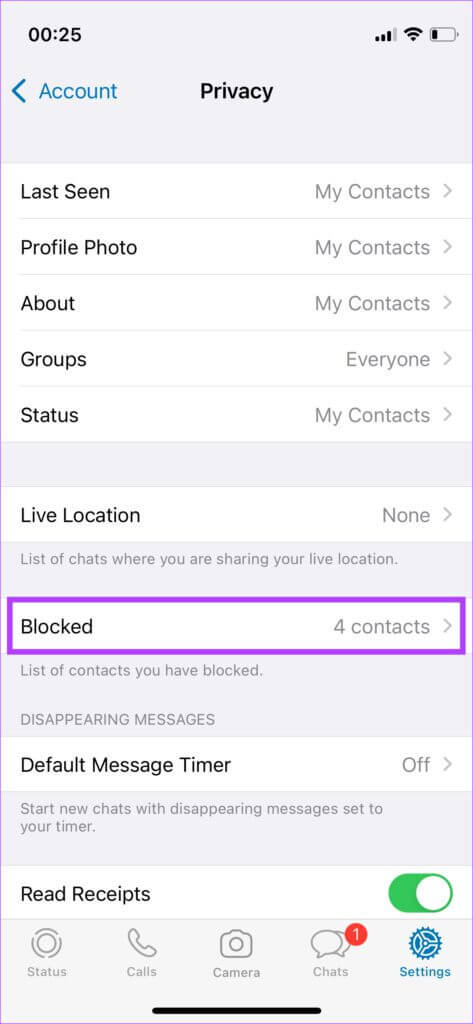
Étape 5: Clique sur Modifier Dans le coin supérieur droit
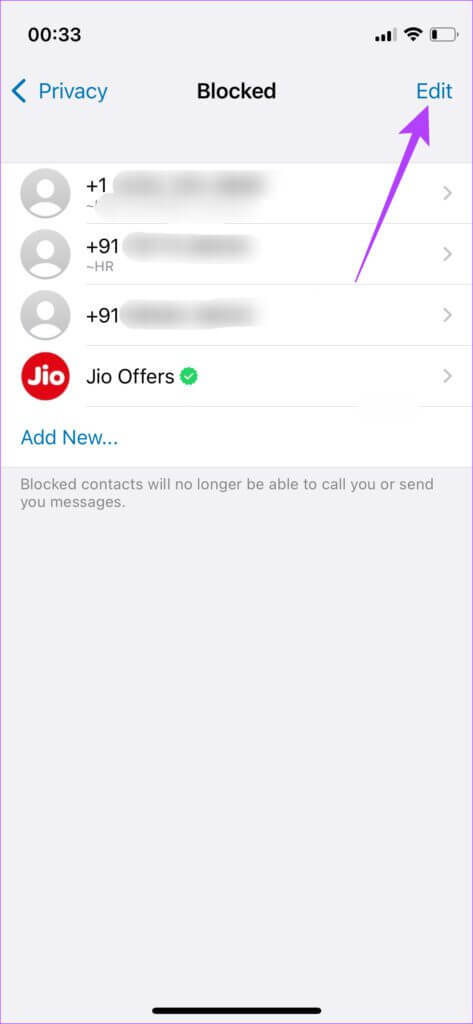
Étape 6: Clique sur La touche "-" est rouge Devant un contact ou un numéro que vous souhaitez débloquer, appuyez sur Débloquer.
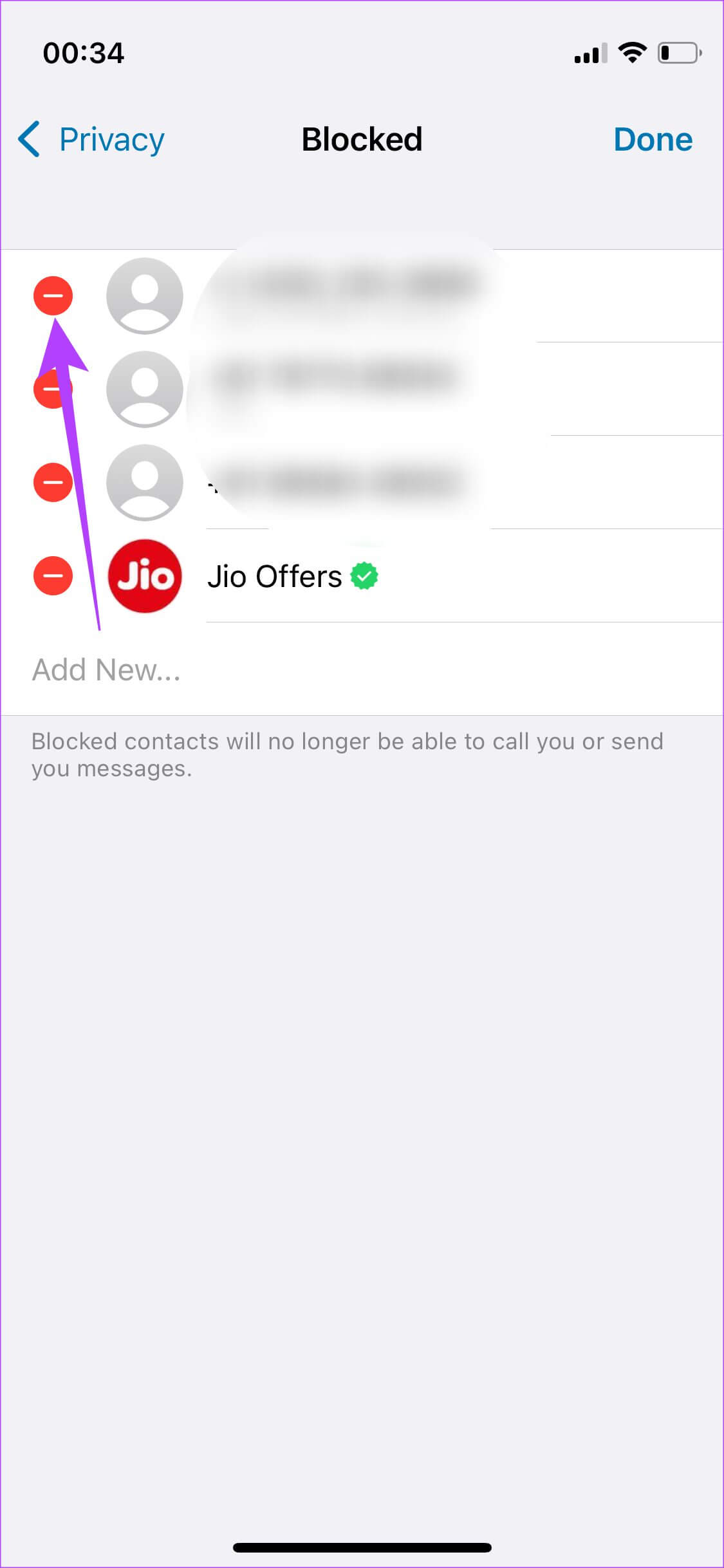
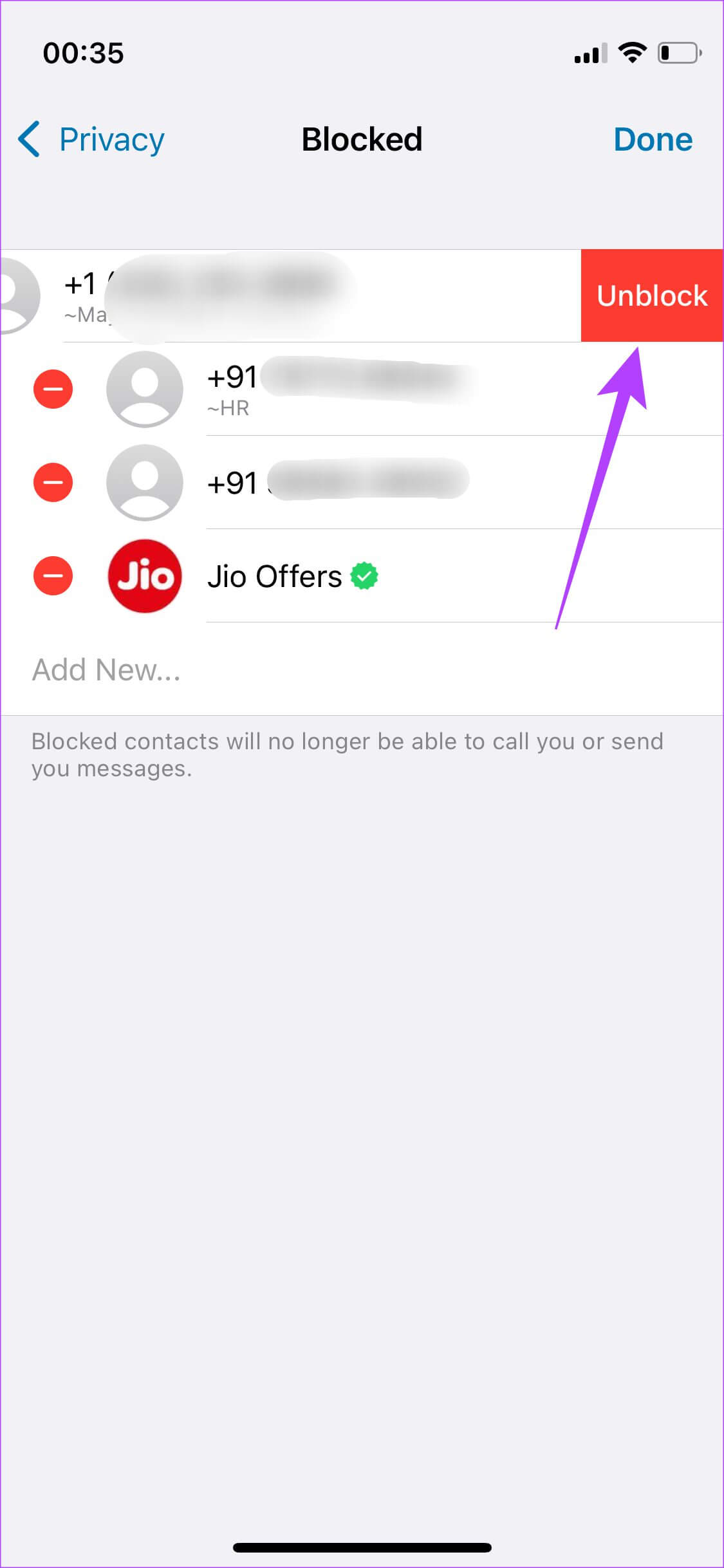
Après cela, le contact débloqué peut voir votre photo de profil.
6. DÉSINSTALLER ET RÉINSTALLER WHATSAPP
Si aucune des solutions ci-dessus ne fonctionne pour vous, votre dernière option consiste à désinstaller WhatsApp et à réinstaller une nouvelle version de App Store ou Play Store. Que certaines données aient été perdues ou ne correspondent pas lors de la restauration, ou qu'elles n'aient pas été sauvegardées en premier lieu, nous ne pouvons jamais indiquer une cause spécifique. Cependant, réinstaller WhatsApp et le laisser configurer les choses pendant quelques minutes peut entraîner la restauration de la photo de profil.
Résoudre les problèmes avec votre photo de profil WhatsApp
Suivre ces étapes vous aidera à récupérer votre photo de profil WhatsApp afin que vos contacts puissent la voir. De tels problèmes surviennent généralement lors du changement d'appareil, mais certaines solutions simples peuvent vous aider à corriger l'image de profil WhatsApp qui ne s'affiche pas en un rien de temps.